Todos os direitos reservados. Ao abrigo das leis de direitos de autor, este manual não pode ser copiado, parcial ou integralmente, sem autorização
|
|
|
- Isaac de Caminha Caetano
- 7 Há anos
- Visualizações:
Transcrição
1
2 Todos os direitos reservados. Ao abrigo das leis de direitos de autor, este manual não pode ser copiado, parcial ou integralmente, sem autorização por escrito da Garmin. A Garmin reserva-se o direito de alterar ou melhorar os seus produtos e de efectuar alterações no conteúdo deste manual, não sendo obrigada a notificar quaisquer indivíduos ou organizações das mesmas. Visite para obter as actualizações mais recentes, assim como informações adicionais sobre a utilização deste produto. Garmin e o logótipo Garmin são marcas comerciais da Garmin Ltd. ou das suas subsidiárias, registadas nos EUA e em outros países. nümaps Lifetime e TracBack são marcas comerciais da Garmin Ltd. ou das suas subsidiárias. Estas marcas não podem ser utilizadas sem a autorização expressa da Garmin. A marca nominativa e os logótipos Bluetooth são propriedade da Bluetooth SIG, Inc., sendo utilizadas pela Garmin sob licença. microsd é uma marca comercial da SD-3C. BMW é uma marca comercial registada da BMW AG. Este produto de Classe III deve ser alimentado através de uma fonte de alimentação limitada (LPS).
3 Como começar AVISO Consulte no guia Informações importantes de segurança e do produto, na embalagem, os avisos relativos ao produto e outras informações importantes. Instalar o dispositivo no suporte de motociclo 1 Coloque a base do dispositivo no suporte. 2 Incline o dispositivo para trás até ouvir um estalido. 3 Se a lingueta na parte superior do suporte estiver visível depois de inserir o dispositivo, pressione-a até a risca vermelha deixar de ser visível. Remover o dispositivo do suporte de motociclo 1 Prima o botão de libertação na parte lateral do suporte. 2 Retire o dispositivo. Montar o dispositivo num automóvel : o suporte para automóvel está incluído no kit de automóvel opcional. Antes de montar o dispositivo, verifique a legislação local relativa à montagem em para-brisas. AVISO Este produto contém uma pilha de iões de lítio. Para prevenir a possibilidade de ferimentos pessoais ou a danificação do produto causados pela exposição da pilha a calor extremo, guarde o dispositivo num local afastado da exposição solar direta. Não utilize a ventosa num motociclo. Consulte no guia Informações importantes de segurança e do produto, na embalagem, os avisos relativos ao produto e outras informações importantes. 1 Levante a capa contra intempéries da parte de trás do suporte. 2 Ligue a extremidade pequena do cabo de alimentação para automóvel À à porta mini-usb Á. 3 Retire a película de plástico da ventosa. 4 Limpe e seque o para-brisas e a ventosa com um pano sem fibras. 5 Pressione a ventosa  contra o para-brisas e empurre a patilha da ventosa à para trás, em direção ao para-brisas. 6 Fixe o suporte Ä no braço da ventosa. 7 Coloque a base do dispositivo no suporte. 8 Incline o dispositivo para trás até ouvir um estalido. Dica: prima o logótipo na parte superior do dispositivo enquanto segura na patilha no topo do suporte. 9 Ligue a extremidade grande do cabo de alimentação para automóvel a uma tomada de alimentação. Assistência e Atualizações O Garmin Express proporciona acesso facilitado a estes serviços para o seu dispositivo. Registo do produto Atualizações de software e de mapas Manuais dos produtos Veículos, vozes e outros extras Configurar Garmin Express 1 Ligue o dispositivo ao computador utilizando um cabo USB. 2 Visite 3 Siga as instruções no ecrã. Entrar e sair do modo de suspensão Pode utilizar o modo de suspensão para não gastar a bateria quando o dispositivo não estiver a ser utilizado. Em modo de suspensão, o seu dispositivo utiliza pouca energia e pode ser ativado instantaneamente para utilização. Dica: pode carregar o seu dispositivo mais rapidamente colocando-o no modo de suspensão enquanto carrega a bateria. Prima o botão de alimentação À. Desligar o dispositivo 1 Mantenha o botão de alimentação premido até ser apresentada uma mensagem no ecrã. A mensagem é apresentada depois de cinco segundos. Se soltar o botão de alimentação antes de ser apresentada a mensagem, o dispositivo entra em modo de suspensão. 2 Selecione Desligado. Como começar 1
4 Reiniciar o dispositivo Pode reiniciar o dispositivo caso este deixe de funcionar. Prima a tecla de alimentação durante 10 segundos. Ajustar o brilho do ecrã 1 Selecione Definições > Ecrã > Brilho. 2 Selecione ou para ajustar o brilho do ecrã. Ajustar o volume 1 Selecione Volume. 2 Selecione uma opção: Selecione ou para ajustar o volume. Selecione para silenciar o dispositivo. Selecione para ver mais opções. Ícones da barra de estado A barra de estado está situada no topo do menu principal. Os ícones da barra de estado apresentam informações sobre funcionalidades do dispositivo. Pode seleccionar alguns ícones para alterar as definições ou visualizar informações adicionais. Estado do sinal de GPS. Estado da tecnologia Bluetooth (é apresentado quando o Bluetooth está activado). Indicador de modo de transporte. Hora actual. Estado da bateria. Adquirir sinais GPS Para navegar com o seu dispositivo, deve adquirir satélites. na barra de estado indica a força do sinal de satélite (consulte Ícones da barra de estado). Adquirir satélites pode demorar alguns minutos. 1 Ligar o dispositivo. 2 Se necessário, dirija-se para uma área aberta, afastada de edifícios altos e árvores. 3 Se necessário, mantenha premido para ver informações detalhadas sobre os sinais de satélite. Visualizar o estado do sinal GPS Mantenha premido durante três segundos. Meios de transporte Modo motociclo Modo automóvel Modo todo-o-terreno (Consulte Navegar em todo-o-terreno) A criação de rotas e a navegação são calculadas de forma diferente, com base no seu meio de transporte. Escolher um Modo de transporte Selecione. Informações acerca da bateria O dispositivo começa a carregar depois de o ligar à alimentação. na barra de estado indica o estado da bateria interna. Para aumentar a precisão do indicador da bateria, deve descarregar totalmente a bateria e voltar a carregá-la completamente. Não desligue o dispositivo até estar totalmente carregado. Acertar a hora : pode selecionar Automático para definir automaticamente a hora quando o dispositivo for ligado. 1 Selecione. 2 Percorra os números para definir a hora. Utilizar os botões no ecrã Selecione para regressar ao ecrã do menu anterior. Mantenha premido para voltar rapidamente ao menu principal. Selecione ou para obter mais opções. Mantenha premido ou para percorrer as opções mais rapidamente. Selecione para ver um menu de opções para o ecrã atual. Utilizar o teclado no ecrã Consulte "Definições de idioma e teclado" para alterar a disposição do teclado (Definições de idioma e teclado). Seleccione os caracteres do teclado para introduzir letras ou números. Seleccione uma série de letras, como "A-I", de modo a seleccionar uma letra dessa série. Seleccione para adicionar um espaço. Seleccione para eliminar um termo de pesquisa. Seleccione para apagar um carácter. Seleccione para alterar o modo de idioma do teclado. Seleccione para introduzir caracteres especiais, como sinais de pontuação. Seleccione para escrever em maiúsculas/minúsculas. Acerca dos atalhos Adicionar um atalho É possível adicionar atalhos ao menu Para Onde?. Um atalho pode direcioná-lo para uma posição, uma categoria ou uma ferramenta de pesquisa. O menu Para Onde? pode conter até 36 ícones de atalhos. 1 Selecione Para onde? > Adicionar atalho. 2 Selecione um item. Remover um atalho 1 Selecione Para onde? > > Remover atalho(s). 2 Selecione um atalho para remover. 3 Selecione novamente o atalho para confirmar. 4 Selecione Gravar. Encontrar posições Posições Os mapas detalhados carregados no dispositivo contêm posições, como restaurantes, hotéis, estações de serviço e informação detalhada sobre as ruas. Pode utilizar as categorias para procurar comércio e atrações próximos. Também pode procurar endereços, coordenadas, cidades e cruzamentos. Encontrar concessionários BMW Pode encontrar um concessionário BMW próximo da sua posição. Selecione Para onde? > Concessionários BMW - Motociclos. Informação de contacto Se tiver problemas durante a utilização do BMW Navigator ou se tiver alguma dúvida, contacte o seu concessionário BMW Motorrad. Encontrar uma posição por categoria 1 Selecione Para onde?. 2 Encontrar posições
5 2 Selecione uma categoria ou selecione Categorias. 3 Se necessário, selecione uma subcategoria. 4 Selecione uma posição. Procurar dentro de uma categoria Depois de realizar uma pesquisa de um ponto de interesse, certas categorias podem apresentar uma lista de Pesquisa Rápida com os três últimos destinos selecionados. 1 Selecione Para onde?. 2 Selecione uma categoria ou selecione Categorias. 3 Selecione uma categoria. 4 Se aplicável, selecione um destino a partir da lista de Pesquisa Rápida. 5 Se necessário, selecione o destino adequado. Encontrar uma posição através da barra de pesquisa Pode utilizar a barra de pesquisa para encontrar locais através da introdução de uma categoria, nome da marca, endereço ou nome da cidade. 1 Selecione Para onde?. 2 Selecione Introduza uma pesquisa na barra de pesquisa. 3 Introduza parte ou a totalidade do termo de pesquisa. Os termos de pesquisa sugeridos são apresentados por baixo da barra de pesquisa. 4 Selecione uma opção: Para procurar um tipo de empresa, introduza um nome de categoria (por exemplo, "cinemas"). Para procurar o nome de uma empresa, introduza parte ou a totalidade do nome. Para procurar um endereço nas proximidades, introduza o número da porta e o nome da rua. Para procurar um endereço noutra cidade, introduza o número de porta, o nome da rua, a cidade e o estado. Para procurar uma cidade, introduza a cidade e o estado. Para procurar coordenadas, introduza coordenadas de latitude e longitude. 5 Selecione uma opção: Para procurar através de um termo de pesquisa sugerido, selecione o termo. Para procurar através do texto introduzido, selecione. 6 Se necessário, selecione uma posição. Mudar a área de pesquisa 1 No menu principal, selecione Para onde?. 2 Selecione Pesquisar perto de:. 3 Selecione uma opção. Comunicar uma posição Fechada ou Em falta Se os seus resultados de pesquisa incluem uma posição desatualizada ou incorreta, pode comunicar o erro à Garmin e remover a posição de pesquisas futuras. 1 Procure uma posição (Encontrar uma posição através da barra de pesquisa). 2 A partir dos resultados da pesquisa, selecione uma posição. 3 Selecione. 4 Selecione > Editar. 5 Selecione Comunicar como Fechado ou Comunicar como Em falta. As informações são enviadas para a Garmin quando ligar o dispositivo ao mydashboard através do computador (Configurar Garmin Express ). Editar informação de posição Pode alterar o endereço ou número de telefone de uma posição apresentada nos resultados de pesquisa. 1 Pesquise uma posição. 2 A partir dos resultados da pesquisa, selecione uma posição. 3 Selecione. 4 Selecione > Editar. 5 Selecione Endereço ou Número de telefone e introduza as novas informações. Classificar um ponto de interesse Pode atribuir uma classificação de estrelas a um ponto de interesse. 1 Procure uma posição (Encontrar uma posição por categoria). 2 A partir dos resultados da pesquisa, seleccione uma localização. 3 Seleccione. 4 Seleccione as estrelas para classificar o ponto de interesse. A classificação de estrelas é actualizada no dispositivo. Ferramentas de pesquisa As ferramentas de pesquisa permitem-lhe procurar tipos específicos de localizações respondendo a comandos apresentados no ecrã. Encontrar um endereço : a ordem dos passos poderá ser diferente, dependendo dos dados do mapa carregados no dispositivo. 1 Selecione Para onde?. 2 Se necessário, selecione Pesquisar perto de: para alterar a área de pesquisa (Mudar a área de pesquisa). 3 Selecione Endereço. 4 Siga as instruções no ecrã para introduzir o endereço. 5 Selecione o endereço. Encontrar um cruzamento Pode procurar um cruzamento ou uma bifurcação entre duas ruas, autoestradas ou outras estradas. 1 Selecione Para onde? > Categorias > Cruzamentos. 2 Siga as instruções no ecrã para introduzir as informações da rua. 3 Selecione o cruzamento. Procurar uma cidade 1 Selecione Para onde? > Categorias > Cidades. 2 Selecione Introduza uma pesquisa. 3 Introduza o nome de uma cidade e selecione. 4 Selecione uma cidade. Encontrar uma posição através das coordenadas Pode encontrar uma posição através das coordenadas de latitude e longitude. Esta função poderá ser útil em atividades de geocaching. 1 Selecione Para onde? > Categorias > Coordenadas. 2 Se necessário, selecione e altere o formato das coordenadas ou datum de referência. 3 Introduza as coordenadas de latitude e de longitude. Encontrar posições 3
6 4 Selecione Ver no mapa. Encontrar uma posição procurando no mapa Antes de poder encontrar locais incluídos nos dados do mapa, como restaurantes, hospitais e estações de serviço, deve ativar a camada do mapa referente a locais ao longo da estrada (Personalizar as Camadas do Mapa). 1 Selecione Ver mapa. 2 Arraste o mapa e faça zoom para apresentar a área a pesquisar. 3 Se necessário, selecione e selecione um ícone de categoria para ver apenas uma categoria de local específica. Os marcadores de posição ( ou um ponto azul) são apresentados no mapa. 4 Selecione uma opção: Selecione um marcador de posição. Selecione um ponto, como uma posição de rua, cruzamento ou endereço. 5 Se necessário, selecione a descrição da posição para consultar informações adicionais. Guardar uma Posição Casa Pode definir a sua posição Casa como a posição à qual regressa com maior frequência. 1 Selecione Para onde? > > Definir a posição Casa. 2 Selecione Introduzir o meu endereço, Utilizar posição actual ou Recentemente encontrados. A posição é gravada como "Casa" no menu Guardados. Ir para casa Selecione Para onde? > Ir para casa. Editar as informações da sua posição Casa 1 Selecione Para onde? > Guardados > Início. 2 Selecione. 3 Selecione > Editar. 4 Introduza as alterações. 5 Selecione Concluído. Encontrar destinos recentemente encontrados O seu dispositivo guarda os últimos 50 destinos encontrados. 1 Selecione Para onde? > Recentes. 2 Selecione uma posição. Limpar a lista de posições recentemente encontradas Selecione Para onde? > Recentes > > Limpar > Sim. Encontrar estacionamento 1 Selecione Para onde? > Categorias > Estacionamento. 2 Selecione uma posição de estacionamento. Definir uma posição simulada Se estiver dentro de casa ou não receber sinais de satélite, pode utilizar o GPS para definir uma posição simulada. 1 Selecione Definições > Navegação > Simulador GPS. 2 A partir do menu principal, selecione Ver mapa. 3 Toque duas vezes no mapa para selecionar uma área. O endereço da posição aparece na parte inferior do ecrã. 4 Selecione a descrição de posição. 5 Selecione Definir local. Guardar posições Guardar uma Posição 1 Procure uma posição (Encontrar uma posição por categoria). 2 A partir dos resultados da pesquisa, selecione uma posição. 3 Selecione. 4 Selecione > Gravar. 5 Se necessário, introduza um nome e selecione Concluído. Guardar a sua posição atual 1 A partir do mapa, selecione o ícone do ícone. 2 Selecione Gravar. 3 Introduza um nome e selecione Concluído. 4 Selecione OK. Iniciar uma rota para uma posição guardada 1 Selecione Para onde? > Guardados. 2 Se necessário, selecione uma categoria ou selecione Todos os locais guardados. 3 Selecione uma posição. 4 Selecione Siga!. Editar uma posição guardada 1 Selecione Para onde? > Guardados. 2 Se necessário, selecione uma categoria. 3 Selecione uma posição. 4 Selecione. 5 Selecione > Editar. 6 Selecione uma opção: Selecione Nome. Selecione Número de telefone. Selecione Categorias para atribuir categorias à posição guardada. Selecione Alterar símbolo de mapa para alterar o símbolo utilizado para marcar a posição guardada num mapa. 7 Edite as informações. 8 Selecione Concluído. Atribuir categorias a uma posição guardada Pode adicionar categorias personalizadas às suas posições guardadas. : as categorias aparecem no menu de posições guardadas depois de guardar, pelo menos, 12 posições. 1 Selecione Para onde? > Guardados. 2 Selecione uma posição. 3 Selecione. 4 Selecione > Editar > Categorias. 5 Introduza um nome de categoria ou mais, separados por vírgulas. 6 Se necessário, selecione uma sugestão de categoria. 7 Selecione Concluído. Partilhar uma posição guardada Se guardar a posição de uma empresa que não se encontre nos dados do mapa, pode partilhar a posição com a Garmin para que possa ser adicionada a futuras atualizações do mapa e partilhada com a comunidade Garmin. 1 Selecione Para onde? > Guardados. 2 Se necessário, selecione uma categoria. 3 Selecione uma posição. 4 Selecione. 5 Selecione > Partilhar local. 4 Encontrar posições
7 Enviar uma posição para o dispositivo Pode enviar posições para o dispositivo a partir de várias fontes online, incluindo 1 Ligue o seu dispositivo ao seu computador (Ligar o dispositivo ao computador). 2 Se necessário, instale o plug-in Garmin Communicator. : consulte para obter mais informações. 3 No computador, encontre uma posição num Web site suportado. 4 A partir do Web site, selecione Enviar para GPS. : alguns Web sites podem utilizar um botão ou ligação diferente. 5 Siga as instruções no ecrã. Eliminar uma posição guardada : não é possível recuperar posições eliminadas. 1 Selecione Para onde? > Guardados. 2 Selecione > Eliminar locais guard.. 3 Selecione a caixa ao lado das posições guardadas a eliminar e selecione Eliminar. Navegação Iniciar uma rota 1 Procure uma posição (Posições). 2 Selecione uma posição. 3 Selecione Siga!. Alterar o modo de cálculo da rota 1 Selecione Definições > Navegação > Modo de cálculo. 2 Selecione uma opção: Selecione Tempo mais rápido para calcular rotas com tempo de condução inferior, mas que podem ser mais longas em distância. Selecione Estradas sinuosas para calcular rotas que deem preferência a estradas sinuosas. Selecione Todo-o-terreno para calcular rotas ativas (sem estradas). Selecione Distância mais curta para calcular rotas com distâncias inferiores, mas com tempo de condução superior. Pré-visualizar várias rotas 1 Procure uma posição (Encontrar uma posição por categoria). 2 A partir dos resultados da pesquisa, selecione uma localização. 3 Selecione Rotas. 4 Selecione uma rota. 5 Selecione Siga!. Iniciar uma rota para uma posição guardada 1 Selecione Para onde? > Guardados. 2 Se necessário, selecione uma categoria ou selecione Todos os locais guardados. 3 Selecione uma posição. 4 Selecione Siga!. Seguir uma rota através de estradas sinuosas O dispositivo pode calcular rotas que deem prioridade a estradas sinuosas. Esta funcionalidade pode proporcionar uma viagem mais agradável, mas poderá aumentar o tempo ou a distância até ao destino. 1 Selecione Definições > Navegação > Modo de cálculo > Estradas sinuosas > Gravar. 2 Selecione Definições > Navegação > Elementos a evitar > Auto-estradas para evitar autoestradas na rota (opcional). Isto pode aumentar a utilização de estradas sinuosas em rotas, mas poderá aumentar significativamente o tempo ou a distância em rotas mais longas. 3 Iniciar uma rota. A sua rota no mapa A funcionalidade de limite de velocidade é apenas informativa e não substitui a sua responsabilidade em obedecer a todos os sinais de limite de velocidade e em conduzir de forma segura em todos os momentos. A Garmin não será responsabilizada por quaisquer multas de trânsito ou sanções recebidas pelo utilizador devido ao incumprimento do código da estrada ou dos sinais de trânsito aplicáveis. A rota é assinalada com uma linha magenta. Uma bandeira axadrezada assinala o seu destino. Durante a viagem, o dispositivo orienta-o até ao destino, fornecendo comandos de voz e apresentando setas no mapa e indicações na parte superior do mapa. Ao desviar-se da rota original, o dispositivo recalculará a rota e fornecerá novas instruções. Poderá ser apresentado um campo de dados que apresenta o limite de velocidade atual ao viajar em autoestradas. Utilizar o mapa de navegação 1 A partir do menu principal, selecione Ver mapa. 2 Se os comandos de zoom estiverem ocultos, selecione o mapa para apresentar os comandos de zoom. 3 Selecione o mapa. 4 Selecione uma opção: Para aumentar ou diminuir o zoom, selecione ou. Para rodar a visualização do mapa, selecione. Para alternar entre as vistas Norte no Topo e 3D, selecione. Para adicionar ou remover camadas do mapa, selecione. Para ver categorias específicas, selecione. Para centrar o mapa na sua posição atual, selecione. Para ver atalhos para funcionalidades do mapa e de navegação, selecione. Adicionar um ponto a uma rota Para adicionar um ponto, deverá estar a navegar uma rota. 1 A partir do mapa, selecione > Para onde?. 2 Pesquise uma posição. 3 Selecione uma posição. 4 Selecione Siga!. 5 Selecione Adicionar à rota ativa. Navegação 5
8 Ignorar um ponto numa rota Se decidir não passar pelo próximo ponto na sua rota, pode ignorar esse ponto. Desta forma, evita que o dispositivo tente reencaminhá-lo de volta para o ponto perdido. Esta funcionalidade não está disponível se o próximo ponto for o destino final. No mapa, selecione > Saltar. Fazer um desvio Enquanto navega uma rota, pode utilizar os desvios para evitar obstáculos, como zonas de obras. Durante a navegação, selecione > Desvio. Parar a rota A partir do mapa, selecione. Utilizar Sugestões de rotas Antes de utilizar esta funcionalidade, deve guardar pelo menos uma posição e ativar a funcionalidade de historial de viagem (Definições do dispositivo e privacidade). Através da funcionalidade mytrends, o dispositivo prevê o seu destino com base no seu historial de viagem, dia da semana e hora do dia. Depois de se ter deslocado até uma posição guardada várias vezes, a posição poderá ser apresentada na barra de navegação do mapa, em conjunto com o tempo previsto de viagem e informações de trânsito. Selecione a barra de navegação para ver uma rota sugerida para a posição. Acerca dos Serviços de saída Enquanto navega numa rota, pode encontrar estações de serviço, restaurantes, alojamento e casas de banho perto das próximas saídas. Os serviços são listados por categoria em separadores. Gasolina Restaurantes Alojamento Casas de banho Encontrar Saídas com serviços 1 A partir do mapa, selecione > Serviços de saída. 2 Utilize as setas para selecionar uma próxima saída. 3 Selecione um separador de saídas com serviços. 4 Selecione um ponto de interesse. Navegar para uma saída 1 A partir do mapa, selecione > Serviços de saída >. 2 Selecione Siga!. Evitar caraterísticas da estrada 1 Selecione Definições > Navegação > Elementos a evitar. 2 Selecione as caraterísticas de estrada que pretende evitar nas suas rotas e selecione Gravar. Acerca de Elementos a evitar personalizados Os Elementos a evitar personalizados permitem-lhe evitar áreas específicas e secções de estradas. Pode ativar e desativar elementos a evitar personalizados conforme necessário. Evitar uma área 1 Selecione Definições > Navegação > Elementos a evitar personalizados. 2 Se necessário, selecione Adicionar elemento a evitar. 3 Selecione Adicionar área a evitar. 4 Selecione o canto superior esquerdo da área a evitar e, em seguida, selecione Seguinte. 5 Selecione o canto inferior direito da área a evitar e, em seguida, selecione Seguinte. A área selecionada fica sombreada no mapa. 6 Selecione Concluído. Evitar uma estrada 1 Selecione Definições > Navegação > Elementos a evitar personalizados. 2 Selecione Adicionar estrada a evitar. 3 Selecione o ponto de partida da secção da estrada a evitar e selecione Seguinte. 4 Selecione o ponto final da secção da estrada e selecione Seguinte. 5 Selecione Concluído. Desativar um elemento personalizado a evitar É possível desativar um elemento a evitar personalizado sem o eliminar. 1 Selecione Definições > Navegação > Elementos a evitar personalizados. 2 Selecione um elemento a evitar. 3 Selecione > Desactivar. Eliminar Elementos a evitar personalizados 1 Selecione Definições > Navegação > Elementos a evitar personalizados. 2 Selecione uma opção: Para eliminar todos os elementos a evitar personalizados, selecione. Para eliminar um elemento a evitar personalizado, selecione-o e selecione > Eliminar. Ativar os desvios avançados Selecione Definições > Navegação > Desvios avançados. Fazer um desvio Para fazer um desvio deverá estar a navegar uma rota. É possível fazer um desvio de uma distância específica ao longo da rota ou desviar-se de estradas específicas. Esta funcionalidade é útil se encontrar zonas em obras, estradas fechadas ou estradas em más condições. 1 A partir do mapa, selecione > Desvio. 2 Selecione uma opção. Para fazer um desvio da sua rota de uma distância específica, selecione uma distância. Para evitar uma estrada específica na rota, selecione Desvio por estrada(s) na rota e, em seguida, a estrada que pretende evitar. Navegar em todo-o-terreno Se não estiver a seguir as redes viárias durante a navegação, pode utilizar o modo Todo-o-terreno. 1 Selecione Definições > Navegação. 2 Selecione Modo de cálculo > Todo-o-terreno > Gravar. A próxima rota será calculada numa linha reta até à posição. Ativar a Monitorização do Combustível Quando ativa a monitorização do combustível, é apresentado um indicador do nível de combustível no computador de viagem (Ver informações de viagem). : antes de ativar a monitorização do combustível, o dispositivo tem de estar colocado no suporte do motociclo ou do automóvel. 6 Navegação
9 1 Abasteça o seu depósito de combustível. 2 Selecione uma opção: Se está a ativar a monitorização do combustível pela primeira vez, seleccione Def. de combustível > Monitorização do combustível > Distância por depósito e introduza a distância que o veículo percorre por tanque. Se já tiver ativado a monitorização do combustível, seleccione Repor depósito de combustível para uma monitorização do combustível precisa. Definir um aviso de nível de combustível baixo Pode configurar o dispositivo para o alertar quando o depósito estiver com um nível de combustível baixo. : o dispositivo tem de estar ligado ao suporte do motociclo ou do automóvel, para poder emitir avisos de nível de combustível baixo. 1 Ative a monitorização do combustível (Ativar a Monitorização do Combustível). 2 Selecione Aviso do depósito de combustível. 3 Introduza uma distância e selecione Concluído. Quando dispõe de combustível suficiente apenas para percorrer a distância que introduziu, é apresentado um aviso de nível de combustível baixo na página do mapa. Personalizar o Mapa Páginas de mapa Personalizar as Camadas do Mapa Pode personalizar os dados que aparecem no mapa, como ícones para pontos de interesse e condições de estrada. 1 A partir do mapa, selecione. 2 Selecione Camadas do mapa. 3 Selecione que camadas pretende incluir no mapa e selecione Gravar. Ver o registo de viagem O dispositivo mantém um registo de viagem com os locais por onde viajou. 1 Selecione Definições > Mapa e veículo > Camadas do mapa. 2 Selecione a caixa de verificação Registo de viagem. Mudar o campo de dados do mapa 1 No mapa, selecione um campo de dados. : não pode alterar a Velocidade. 2 Selecione um tipo de dados a apresentar. 3 Selecione Gravar. Personalizar os botões do mapa Pode incluir até dois ícones do lado direito do mapa principal. 1 Selecione Definições > Mapa e veículo > Botões do mapa. 2 Selecione um ícone e selecione OK. 3 Selecione. 4 Selecione um ícone diferente. Remover botões do mapa Pode remover todos os botões do lado direito do mapa. 1 Selecione Definições > Mapa e veículo > Botões do mapa. 2 Selecione um ícone e selecione OK. 3 Selecione Gravar. Alterar o painel de instrumentos do mapa O painel de instrumentos apresenta informações da viagem na parte inferior do mapa. É possível selecionar painéis de instrumentos diferentes para alterar o estilo e disposição das informações. 1 Selecione Definições > Mapa e veículo > Painéis de instrumentos. 2 Utilize as setas para selecionar um painel de instrumentos. 3 Selecione Gravar. Alterar a perspetiva do mapa 1 Selecione Definições > Mapa e veículo > Vista do mapa de condução. 2 Selecione uma opção: Selecione Trajecto p/ Cima para apresentar o mapa a duas dimensões (2-D), com a sua direção da viagem no topo. Selecione Norte no Topo para apresentar o mapa em 2D com o norte no topo. Selecione 3D para apresentar o mapa a três dimensões. Ver atividade da rota Ver uma lista de curvas Durante a navegação de uma rota, pode ver todas as curvas e manobras da sua rota completa e a distância entre curvas. 1 Durante a navegação de uma rota, selecione a barra de texto no topo do mapa. 2 Selecionar uma mudança de direção. São apresentados os detalhes da curva. Se estiver disponível, é apresentada uma imagem do cruzamento para os cruzamentos das principais estradas. Ver a rota completa no mapa 1 Durante a navegação de uma rota, selecione a barra de navegação no topo do mapa. 2 Selecione > Mapa. Ver a próxima mudança de direção Durante a navegação de uma rota automóvel, são apresentadas no canto superior esquerdo do mapa pré-visualizações da próxima curva, de faixa de rodagem ou outra manobra. A pré-visualização inclui a distância para a curva ou manobra e a faixa de rodagem em que deveria estar, se estiver disponível. A partir do mapa, selecione para ver a próxima curva no mapa. Visualizar cruzamentos Durante a navegação de uma rota, pode visualizar os cruzamentos das principais estradas. Ao aproximar-se de um cruzamento numa rota, a imagem desse cruzamento é apresentada por alguns momentos, se estiver disponível. A partir do mapa, selecione para visualizar o cruzamento, se estiver disponível. Ver informações de viagem A página de informações de viagem assinala a sua velocidade atual e fornece-lhe dados estatísticos acerca da sua viagem. : se efetuar paragens frequentes, deixe o dispositivo ligado para que meça com precisão o tempo decorrido durante a viagem. A partir do mapa, selecione > Computador de viagem. Páginas de mapa 7
10 Repor a informação de viagem 1 A partir do mapa, selecione > Computador de viagem. 2 Selecione > Repor campo(s). 3 Selecione uma opção: Quando não estiver a navegar uma rota, selecione Selecionar tudo para repor todos os campos de dados na primeira página, exceto o velocímetro. Selecione Repor dados de viagem para repor as informações no computador de viagem. Selecione Repor a velocidade máx. para repor a velocidade máxima. Selecione Repor viagem B para repor o odómetro. Ver as informações da posição atual Pode utilizar a página Onde estou? para ver informações acerca da sua posição atual. Esta é uma função útil se precisar de indicar a sua posição ao pessoal de emergência. A partir do mapa, selecione o veículo. Encontrar serviços próximos Pode utilizar a página Onde estou? para encontrar serviços próximos, como hospitais, esquadras de polícia e combustível. 1 A partir do mapa, selecione o veículo. 2 Selecione uma categoria. Obter indicações para a sua Posição atual Se precisar de indicar a outra pessoa como chegar à sua posição atual, o seu dispositivo pode dar-lhe uma lista de indicações. 1 A partir do mapa, selecione o veículo. 2 Selecione > Indicações até Mim. 3 Selecione uma posição inicial. 4 Selecione a opção Selecionar. Funcionalidades mãos livres Pode ligar o dispositivo a um auricular sem fios para ouvir os comandos de navegação através do auricular. Em alguns modelos de dispositivos, quando tem um auricular ligado, pode ligar um telemóvel para efetuar e receber chamadas enquanto utiliza o dispositivo e o auricular. Ativar a tecnologia sem fios Bluetooth 1 Selecione Definições > Bluetooth. 2 Selecione Bluetooth. Auriculares sem fios Através da tecnologia sem fios, o dispositivo pode enviar indicações de navegação áudio para um auricular sem fios. Emparelhar um auricular sem fios : apenas um auricular pode estar ativo de cada vez. Antes de poder receber indicações de navegação através do auricular, tem de emparelhar o seu dispositivo com um auricular móvel compatível. 1 Coloque o auricular e o dispositivo Navigator a uma distância de 10 m (33 ft) entre si. 2 No dispositivo Navigator, ative a tecnologia sem fios Bluetooth. 3 No auricular, ative a tecnologia sem fios Bluetooth e torne-se visível para outros dispositivos Bluetooth. 4 No dispositivo Navigator, selecione Definições > Bluetooth > Procurar dispositivos. 5 Selecione OK. É apresentada uma lista de dispositivos Bluetooth próximos. 6 Selecione o auricular na lista e, em seguida, selecione OK. 7 Quando o emparelhamento estiver concluído, reinicie o seu dispositivo Navigator e auricular sem fios. O dispositivo enviará indicações de navegação para o auricular enquanto navega numa rota. Acerca de Chamada de Mãos-Livres : a tecnologia sem fios Bluetooth não se encontra disponível em todos os modelos, ou em todos os idiomas e regiões. A funcionalidade de chamadas de mãos livres está disponível em alguns modelos. Através da tecnologia sem fios Bluetooth, o dispositivo pode ligar-se ao seu telemóvel, tornando-se num dispositivo mãos-livres. Para confirmar se o seu telemóvel com tecnologia Bluetooth é compatível com o dispositivo, consulte O seu telefone poderá não suportar todas as funcionalidades mãos-livres que o dispositivo possui. Emparelhar o telefone Para poder emparelhar o seu dispositivo com um telemóvel, tem de emparelhar e ligar a um auricular sem fios compatível. 1 Coloque o telefone e o dispositivo Navigator a uma distância máxima de 10 m (33 pés) entre si. 2 No dispositivo Navigator, selecione Definições > Bluetooth > Procurar dispositivos. 3 No telefone, ative a tecnologia sem fios Bluetooth e defina o telefone para estar visível. 4 No dispositivo Navigator, selecione OK. É apresentada uma lista de Bluetooth dispositivos próximos. 5 Selecione o telefone na lista e, em seguida, selecione OK. 6 Siga as instruções no ecrã do seu telefone e no seu dispositivo Navigator. Efetuar uma chamada Marcar um número 1 Selecione Telefone > Marcar. 2 Introduza o número. 3 Selecione Marcar. Ligar para um contacto na lista telefónica A lista telefónica é carregada do seu telefone de todas as vezes que este se liga ao dispositivo. Após o emparelhamento, poderá demorar alguns minutos até que a lista telefónica esteja disponível. Nem todos os telefones suportam esta funcionalidade. 1 Selecione Telefone > Lista telefónica. 2 Selecione um contacto. 3 Selecione Ligar. Telefonar para uma posição 1 Selecione Telefone > Percorrer categorias. 2 Selecionar um ponto de interesse(posições). 3 Selecione Ligar. 8 Funcionalidades mãos livres
11 Receber uma chamada Ao receber uma chamada, selecione Atender ou Ignorar. Utilizar o Histórico de chamadas O histórico de chamadas é carregado do seu telefone de todas as vezes que este se liga ao dispositivo. Poderá demorar alguns minutos até que o histórico de chamadas esteja disponível. Nem todos os telefones suportam esta funcionalidade. 1 Selecione Telefone > Hist. chamadas. 2 Selecione uma categoria. É apresentada uma lista de chamadas, com as chamadas mais recentes no topo. 3 Selecione uma chamada. Utilizar opções durante chamadas 1 No mapa, durante uma chamada, selecione. 2 Selecione uma opção. Para transferir o som para o seu telefone, selecione Telefone. Dica: pode utilizar esta funcionalidade se pretender desligar o dispositivo e continuar a chamada ou se precisar de privacidade. Dica: pode utilizar esta funcionalidade para sistemas automáticos, como o correio de voz. Para desativar o microfone, selecione Sem som. Para desligar, selecione Term. cham.. Guardar o número de telefone de casa Dica: depois de guardar um número de casa, pode editá-lo modificando "Casa" na lista de posições guardadas (Editar uma posição guardada). Selecione Telefone > > Definir número de casa, introduza o número de telefone da sua casa e selecione Concluído. Ligar para casa Antes de ser possível ligar para casa, deverá introduzir um número de telefone para a sua posição Casa. Selecione Guardados > Início > > Ligar. Desligar um dispositivo Bluetooth Pode desligar temporariamente um dispositivo Bluetooth sem o eliminar da lista de dispositivos emparelhados. No futuro, o dispositivo Bluetooth liga-se automaticamente ao dispositivo Navigator. 1 Selecione Definições > Bluetooth. 2 Selecione o dispositivo a desligar. 3 Desmarque a caixa de verificação ao lado do nome do dispositivo emparelhado. Eliminar um dispositivo Bluetooth emparelhado Pode eliminar um dispositivo Bluetooth emparelhado para impedir que, no futuro, este se ligue automaticamente ao seu dispositivo Navigator. 1 Selecione Definições > Bluetooth. 2 Selecionar o dispositivo a eliminar. 3 Selecione Desemparelhar dispositivo. Utilizar as Apps Utilizar a ajuda Selecione Apps > Ajuda para consultar informações acerca da utilização do dispositivo. Procurar tópicos de ajuda Selecione Apps > Ajuda >. Planear uma viagem Pode utilizar o planificador de viagens para criar e guardar uma viagem com vários destinos. 1 Selecione Apps > Planif. de viagem. 2 Selecione Nova viagem. 3 Selecione a opção Seleccionar posição inicial. 4 Procure uma posição (Encontrar uma posição por categoria). 5 Selecione a opção Selecionar. 6 Para adicionar mais posições, selecione. 7 Selecione Seguinte. 8 Introduza um nome e selecione Concluído. Calendarizar uma viagem Pode adicionar informações de programação a cada posição na sua viagem, incluindo a hora de chegada pretendida e o tempo de paragem em cada posição. Esta funcionalidade pode ajudálo a planear a partida para chegar a tempo às posições na viagem. 1 Selecione Apps > Planif. de viagem. 2 Selecione uma viagem. 3 Selecione uma posição. 4 Selecione Hora de partida ou Hora de chegada. 5 Selecione uma data e hora e selecione Gravar. 6 Selecione Duração. 7 Selecione quanto tempo pretende permanecer na posição e selecione Gravar. 8 Caso seja necessário, repita os passos de 3 a 7 para cada posição. Alterar meios de transporte numa viagem É possível alterar os modos de transporte utilizados numa viagem guardada. 1 Selecione Apps > Planif. de viagem. 2 Selecione uma viagem. 3 Selecione > Modo de transporte. 4 Selecione um modo de transporte. 5 Selecione Gravar. Navegar até uma viagem guardada 1 Selecione Apps > Planif. de viagem. 2 Selecione uma viagem guardada. 3 Selecione Siga!. 4 Selecione o seu próximo destino e confirme com Iniciar. Editar uma viagem guardada 1 Selecione Apps > Planif. de viagem. 2 Selecione uma viagem guardada. 3 Selecione. 4 Selecione uma opção: Selecione Alterar nome viagem. Selecione Editar destinos para adicionar e eliminar uma posição ou para alterar a ordem das posições. Selecione Eliminar viagem. Selecione Optimizar ordem para ordenar as paragens da sua viagem pela ordem mais eficiente. Utilizar as Apps 9
12 TracBack Seguir o seu trajeto recente A funcionalidade TracBack regista um trajeto dos seus movimentos recentes. Pode traçar o seu trajeto recente até ao ponto de partida. 1 Selecione TracBack. O seu trajeto recente é apresentado no mapa. 2 Selecione Siga!. Guardar o trajeto recente como uma viagem Pode guardar o seu trajeto recente como uma viagem, a qual poderá realizar mais tarde através do planificador de viagem (Navegar até uma viagem guardada). 1 Selecione TracBack. O seu trajeto recente é apresentado no mapa. 2 Selecione Guardar como Viagem. 3 Introduza um nome e selecione Concluído. Utilizar a bússola : tem de estar em movimento para que a bússola determine a sua direção. Pode navegar utilizando uma bússola de GPS. Selecione Apps > Bússola. Encontrar o seu último local de estacionamento Quando remove o dispositivo da alimentação do veículo, mantendo o dispositivo ligado, a sua posição atual é guardada como local de estacionamento. Selecione Apps > Último lugar. Ver rotas e destinos anteriores Antes de poder utilizar esta funcionalidade, deve ativar o historial de viagem (Definições do dispositivo e privacidade). Pode ver no mapa as rotas anteriores e locais onde parou. Selecione Apps > Onde estive. Controlo remoto VIRB A função de controlo remoto da VIRB permite-lhe controlar a câmara de ação VIRB com o dispositivo. Vá a /VIRB para adquirir uma câmara de ação VIRB. Controlar uma câmara de ação VIRB Para poder utilizar a função de comando VIRB, deve ativar a definição de comando na sua câmara VIRB. Consulte o manual do utilizador da sua câmara VIRB para obter mais informações. 1 Ligue a sua câmara VIRB. 2 No dispositivo Navigator, selecione Apps > Comando VIRB. 3 Aguarde até que o dispositivo ligue à câmara VIRB. 4 Selecione uma opção: Selecione REC para iniciar ou parar a gravação de vídeo. Selecione para tirar uma fotografia. Utilizar o Relógio mundial 1 Selecione Apps > Relógio mundial. 2 Se necessário, selecione uma cidade, introduza o nome da cidade e selecione Concluído. Ver o mapa-mundo Selecione Apps > Relógio mundial >. A hora noturna é apresentada na área sombreada do mapa. Definir um alarme 1 Selecione Apps > Despertador. 2 Defina uma hora. 3 Selecione a caixa de verificação Alarme ligado. Utilizar a calculadora Selecione Apps > Calculadora. Converter unidades 1 Selecione Apps > Conversor unid.. 2 Se necessário, selecione o botão junto a Cnvert.:, selecione uma categoria de medição e selecione Gravar. 3 Se necessário, selecione um botão de unidade, selecione uma unidade de medida e selecione Gravar. 4 Selecione o campo sob a unidade que pretende converter. 5 Introduza o número e selecione Concluído. Definir taxas de câmbio Esta funcionalidade não está disponível em todas as regiões. Pode atualizar as taxas de câmbio do conversor de unidades. 1 Selecione Apps > Conversor unid.. 2 Selecione o botão junto a Cnvert.:. 3 Selecione Moeda e depois selecione Gravar. 4 Se necessário, selecione um botão de moeda, selecione uma moeda diferente e selecione Gravar. 5 Selecione o botão na parte inferior do ecrã, que apresenta as taxas de câmbio. 6 Selecione a caixa ao lado de uma moeda. 7 Introduza um valor e selecione Concluído. 8 Selecione OK. Acerca do trânsito A Garmin não é responsável pela precisão ou atualidade das informações de trânsito. As informações de trânsito podem não estar disponíveis em todas as zonas ou países. Para obter informações acerca dos recetores de trânsito e das áreas abrangidas, consulte Um recetor de trânsito vem incluído em algumas embalagens, integrado no cabo de alimentação do veículo ou no dispositivo, e é um acessório opcional para todos os modelos. O dispositivo tem de estar ligado à alimentação do veículo para receber informações de trânsito. Para poderem receber informações de trânsito o recetor de trânsito e o dispositivo deverão estar no raio de alcance de dados de uma estação que transmita dados de trânsito. Não é necessário ativar a subscrição incluída com o seu recetor de trânsito. muda de cor para indicar a gravidade das condições de trânsito na sua rota ou na estrada em que conduz atualmente. Se o seu dispositivo incluir uma antena de trânsito externa, deve deixá-la sempre ligada, para obter uma melhor receção de trânsito. 10 Acerca do trânsito
13 Receber dados de trânsito através de um recetor de trânsito Os para-brisas aquecidos (metalizados) podem diminuir o desempenho do recetor de trânsito. Para poder receber dados de trânsito através de um recetor de trânsito, deve ter um cabo de alimentação compatível com trânsito. Se o modelo do seu dispositivo inclui trânsito vitalício, deve utilizar o cabo de alimentação para veículo fornecido com o dispositivo. Se o modelo do seu dispositivo não inclui trânsito, deve comprar um acessório recetor de trânsito da Garmin. Para obter mais informações, consulte : um recetor de trânsito não pode ser utilizado quando o dispositivo está ligado ao suporte do motociclo. O dispositivo pode receber sinais de satélite sobre trânsito a partir de uma estação emissora de dados de trânsito. : em algumas áreas, é possível receber informações de trânsito de estações de rádio FM através da tecnologia HD Radio. 1 Ligue o cabo de alimentação compatível com trânsito a uma fonte de alimentação externa. 2 Ligue o cabo de alimentação compatível com trânsito ao dispositivo. Quando está dentro de uma área de cobertura de trânsito, o dispositivo apresenta informações de trânsito. Receptor de trânsito À Á Â Ã Ä Conector mini-usb Conector da antena externa Antena interna LED de alimentação Transformador de alimentação do veículo Acerca do ícone de trânsito Durante a receção de informações de trânsito, é apresentado um ícone de trânsito no mapa. O ícone de trânsito muda de cor para indicar a gravidade das condições de trânsito. Verde: trânsito a circular normalmente. Amarelo: trânsito a circular mas com atrasos. Existe congestionamento de trânsito moderado. Vermelho: trânsito parado ou em marcha lenta. Existe um grande atraso. Cinza: não há informações de trânsito disponíveis. Trânsito na sua rota Durante o cálculo da rota, o dispositivo examina o trânsito atual e otimiza a rota automaticamente de acordo com o trajeto menos demorado. Se, durante a navegação, ocorrer um grande atraso de trânsito, o dispositivo volta a calcular a rota automaticamente. O ícone de trânsito muda de cor para indicar a gravidade das condições de trânsito na sua rota ou na estrada em que viaja atualmente. O dispositivo pode definir a rota para uma zona de trânsito com atrasos se não existir uma rota alternativa melhor. O tempo de atraso é automaticamente adicionado à hora de chegada prevista. Ver trânsito na sua rota 1 Durante a navegação de uma rota, selecione. 2 Selecione Trânsito na rota. É apresentada uma lista de eventos de trânsito, organizada pela sua localização na rota. 3 Selecione um evento. Evitar manualmente trânsito na sua rota 1 A partir do mapa, selecione. 2 Selecione Trânsito na rota. 3 Se necessário, utilize as setas para ver outros atrasos de trânsito na rota. 4 Selecione > Evitar. Seguir uma rota alternativa 1 Durante a navegação de uma rota automóvel, seleccione. 2 Seleccione Rota alternativa. 3 Seleccione uma rota. Ver trânsito no mapa O mapa de trânsito apresenta o fluxo de trânsito e os atrasos nas estradas próximas (utilizando códigos de cores). 1 A partir do mapa, selecione. 2 Selecione Condições trânsito. Trânsito na sua área Procurar atrasos de trânsito 1 Na página do mapa, selecione. 2 Selecione Condições trânsito >. 3 Selecione um item da lista. 4 Se existir mais do que um atraso, toque nas setas para ver atrasos adicionais. Visualizar um acidente de trânsito no mapa 1 A partir do mapa, selecione. 2 Selecione Condições trânsito. 3 Selecione um ícone de trânsito. Compreender os dados de trânsito A legenda de trânsito explica os ícones e cores utilizados no mapa de trânsito. 1 No mapa, selecione > Trânsito. 2 Selecione Legenda. Subscrições de trânsito Ativação da subscrição Não é necessário ativar a subscrição incluída com o seu recetor de trânsito FM. Depois de o dispositivo ter adquirido sinais de satélite, a subscrição ativa-se automaticamente ao receber sinais de trânsito a partir do fornecedor de serviços pagos. Adicionar uma subscrição Pode adquirir subscrições de trânsito para outras regiões e países. 1 No menu principal, seleccione Trânsito. 2 Seleccione Subscrições >. 3 Anote o número de identificação do receptor de trânsito FM. 4 Visite para adquirir uma subscrição e obter um código de 25 caracteres. O código de subscrição de trânsito não pode ser utilizado novamente. Deverá obter um novo código sempre que renovar o serviço. Se dispuser de vários receptores de Acerca do trânsito 11
14 trânsito FM, deverá obter um novo código para cada receptor. 5 Seleccione Seguinte no dispositivo. 6 Introduza o código. 7 Seleccione Concluído. Desativar trânsito 1 Selecione Definições > Trânsito. 2 Desmarque a caixa de verificação Trânsito. O dispositivo deixa de receber informações de trânsito, mas continua a evitar áreas potencialmente congestionadas utilizando o traffictrends, se ativado (traffictrends ). Gestão de dados Gestão de dados Pode guardar ficheiros no seu dispositivo. O dispositivo possui uma ranhura para cartão de memória, para armazenamento de dados adicional. : o dispositivo não é compatível com o Windows 95, 98, Me, Windows NT e o Mac SO 10.3 e anteriores. Tipos de ficheiros O dispositivo suporta estes tipos de ficheiros. Ficheiros de mapas e de pontos de passagem GPX do software de mapas mygarmin incluindo MapSource, BaseCamp e HomePort (Personalizar Pontos de Interesse). Ficheiros GPI de POI personalizados a partir do POI Loader da Garmin (Instalar o POI Loader). Acerca dos cartões de memória Pode adquirir cartões de memória de um fornecedor de produtos eletrónicos ou adquirir software de mapas précarregado da Garmin ( Para além de armazenar mapas e dados, os cartões de memória podem ser utilizados para armazenar ficheiros como mapas, imagens, geocaches, rotas, pontos de passagem e POIs personalizados. Instalar um cartão de memória O dispositivo suporta cartões de memória microsd e microsdhc. 1 Introduza um cartão de memória na ranhura do dispositivo. 2 Pressione-o até ouvir um estalido. Ligar o dispositivo ao computador É possível ligar o dispositivo ao computador através do cabo USB fornecido com o dispositivo. 1 Introduza a extremidade pequena do cabo USB na porta do dispositivo. 2 Ligue a extremidade maior do cabo USB a uma porta do computador. É apresentada no ecrã do dispositivo uma imagem deste ligado a um computador. Dependendo do sistema operativo do seu computador, o dispositivo é apresentado como dispositivo portátil, unidade amovível ou volume amovível. Transferir dados a partir do computador 1 Ligue o dispositivo ao seu computador (Ligar o dispositivo ao computador). Dependendo do sistema operativo do seu computador, o dispositivo é apresentado como dispositivo portátil, unidade amovível ou volume amovível. 2 No computador, abra o navegador de ficheiros. 3 Selecione um ficheiro. 4 Selecione Editar > Copiar. 5 Navegue até uma pasta no dispositivo. : para uma unidade ou volume amovível, não deverá colocar ficheiros na pasta Garmin. 6 Selecione Editar > Colar. Desligar o cabo USB Se o seu dispositivo estiver ligado ao computador como unidade ou volume amovível, deve desligar o dispositivo do computador com segurança para evitar a perda de dados. Se o dispositivo estiver ligado a um computador com Windows como um dispositivo portátil, não é necessário desligar com segurança. 1 Realize uma ação: Para computadores com Windows selecione o ícone Remover o hardware com segurança no tabuleiro do sistema e selecione o dispositivo. Para computadores Mac arraste o ícone de volume para o Lixo. 2 Desligue o cabo do computador. Eliminar ficheiros Se não tiver a certeza da função de um ficheiro, não o elimine. A memória do dispositivo contém ficheiros de sistema importantes que não devem ser eliminados. 1 Abra a unidade ou volume da Garmin. 2 Se necessário, abra uma pasta ou um volume. 3 Selecione um ficheiro. 4 Prima a tecla Eliminar no teclado. Personalizar o dispositivo Definições de mapa e veículo Para abrir as definições de mapa e veículo a partir do menu principal, selecione Definições > Mapa e veículo. Veículo: define o ícone que representa a sua posição no mapa. Aceda a para consultar mais ícones. Vista do mapa de condução: define a perspetiva no mapa. Detalhe do mapa: define o nível de detalhe no mapa. A apresentação de mais detalhes pode levar a uma atualização mais lenta do mapa. Tema do mapa: altera a cor dos dados do mapa. Botões do mapa: define os atalhos que aparecem no menu de ferramentas do mapa. Camadas do mapa: define os dados apresentados na página do mapa (Personalizar as Camadas do Mapa). Painéis de instrumentos: define o esquema do painel de instrumentos do mapa. Zoom automático: seleciona automaticamente o nível de zoom para uma utilização otimizada do seu mapa. Quando desativado, é necessário aumentar ou reduzir o zoom manualmente. mymaps: define os mapas instalados utilizados pelo dispositivo. Ativar mapas É possível ativar produtos de mapas instalados no seu dispositivo. 12 Gestão de dados
série nüvi 1100/1200 Manual de Início Rápido para utilização com estes modelos de nüvi: 1100 e 1200
 série nüvi 1100/1200 Manual de Início Rápido para utilização com estes modelos de nüvi: 1100 e 1200 Consultar o nüvi Consulte o guia Informações Importantes de Segurança e do Produto na embalagem do produto
série nüvi 1100/1200 Manual de Início Rápido para utilização com estes modelos de nüvi: 1100 e 1200 Consultar o nüvi Consulte o guia Informações Importantes de Segurança e do Produto na embalagem do produto
série nüvi 2300 manual de início rápido para utilização com estes modelos de nüvi: 2300, 2310, 2340, 2350, 2360, 2370
 série nüvi 2300 manual de início rápido para utilização com estes modelos de nüvi: 2300, 2310, 2340, 2350, 2360, 2370 Como começar AVISO Consulte o guia Informações Importantes de Segurança e do Produto
série nüvi 2300 manual de início rápido para utilização com estes modelos de nüvi: 2300, 2310, 2340, 2350, 2360, 2370 Como começar AVISO Consulte o guia Informações Importantes de Segurança e do Produto
série nüvi 3700 manual de início rápido para utilização com os seguintes modelos do nüvi: 3750, 3760, 3790
 série nüvi 3700 manual de início rápido para utilização com os seguintes modelos do nüvi: 3750, 3760, 3790 Como começar AVISO Consulte o guia Informações Importantes de Segurança e do Produto na embalagem
série nüvi 3700 manual de início rápido para utilização com os seguintes modelos do nüvi: 3750, 3760, 3790 Como começar AVISO Consulte o guia Informações Importantes de Segurança e do Produto na embalagem
série nüvi 3700 manual de início rápido Março de Rev. B Impresso em Taiwan
 série nüvi 3700 manual de início rápido para utilização com os seguintes modelos do nüvi: 3750, 3760, 3790 Março de 2011 190-01157-54 Rev. B Impresso em Taiwan Como começar AVISO Consulte o guia Informações
série nüvi 3700 manual de início rápido para utilização com os seguintes modelos do nüvi: 3750, 3760, 3790 Março de 2011 190-01157-54 Rev. B Impresso em Taiwan Como começar AVISO Consulte o guia Informações
Garmin fleet 590 Manual de início rápido. Julho de _0A Impresso em Taiwan
 Garmin fleet 590 Manual de início rápido Julho de 2013 190-01505-54_0A Impresso em Taiwan Subscrição do serviço de frotas Para poder utilizar as funcionalidade de gestão de frotas no seu dispositivo, a
Garmin fleet 590 Manual de início rápido Julho de 2013 190-01505-54_0A Impresso em Taiwan Subscrição do serviço de frotas Para poder utilizar as funcionalidade de gestão de frotas no seu dispositivo, a
série 700 nüvi Manual de início rápido assistente pessoal de viagem
 nüvi Manual de início rápido série 700 assistente pessoal de viagem 2007 Garmin Ltd. ou as suas subsidiárias Agosto de 2007 190-00859-54 Rev. B Impresso em Taiwan AVISO: consulte o guia Informações Importantes
nüvi Manual de início rápido série 700 assistente pessoal de viagem 2007 Garmin Ltd. ou as suas subsidiárias Agosto de 2007 190-00859-54 Rev. B Impresso em Taiwan AVISO: consulte o guia Informações Importantes
nüvi Série 140/150 Manual do Utilizador
 nüvi Série 140/150 Manual do Utilizador Março 2014 190-01517-34_0B Impresso em Taiwan Todos os direitos reservados. Ao abrigo das leis de direitos de autor, este manual não pode ser copiado, parcial ou
nüvi Série 140/150 Manual do Utilizador Março 2014 190-01517-34_0B Impresso em Taiwan Todos os direitos reservados. Ao abrigo das leis de direitos de autor, este manual não pode ser copiado, parcial ou
Série nüvi 2707/2708 Manual do Utilizador
 Série nüvi 2707/2708 Manual do Utilizador Março 2013 190-01589-34_0A Impresso em Taiwan Todos os direitos reservados. Ao abrigo das leis de direitos de autor, este manual não pode ser copiado, parcial
Série nüvi 2707/2708 Manual do Utilizador Março 2013 190-01589-34_0A Impresso em Taiwan Todos os direitos reservados. Ao abrigo das leis de direitos de autor, este manual não pode ser copiado, parcial
dēzl 760 Manual do Utilizador
 dēzl 760 Manual do Utilizador Junho 2015 Impresso em Taiwan 190-01511-34_0B Todos os direitos reservados. Ao abrigo das leis de direitos de autor, este manual não pode ser copiado, parcial ou integralmente,
dēzl 760 Manual do Utilizador Junho 2015 Impresso em Taiwan 190-01511-34_0B Todos os direitos reservados. Ao abrigo das leis de direitos de autor, este manual não pode ser copiado, parcial ou integralmente,
nüvi 57/58/67/68 Manual do Utilizador
 nüvi 57/58/67/68 Manual do Utilizador Março 2015 Impresso em Taiwan 190-01806-34_0B Todos os direitos reservados. Ao abrigo das leis de direitos de autor, este manual não pode ser copiado, parcial ou integralmente,
nüvi 57/58/67/68 Manual do Utilizador Março 2015 Impresso em Taiwan 190-01806-34_0B Todos os direitos reservados. Ao abrigo das leis de direitos de autor, este manual não pode ser copiado, parcial ou integralmente,
Garmin fleet 660 Manual do Utilizador
 Garmin fleet 660 Manual do Utilizador Outubro 2014 Impresso em Taiwan 190-01791-34_0A Todos os direitos reservados. Ao abrigo das leis de direitos de autor, este manual não pode ser copiado, parcial ou
Garmin fleet 660 Manual do Utilizador Outubro 2014 Impresso em Taiwan 190-01791-34_0A Todos os direitos reservados. Ao abrigo das leis de direitos de autor, este manual não pode ser copiado, parcial ou
Garmin Drive 40/50/60. Manual do Utilizador
 Garmin Drive 40/50/60 Manual do Utilizador Janeiro 2016 190-01920-34_0A Todos os direitos reservados. Ao abrigo das leis de direitos de autor, este manual não pode ser copiado, parcial ou integralmente,
Garmin Drive 40/50/60 Manual do Utilizador Janeiro 2016 190-01920-34_0A Todos os direitos reservados. Ao abrigo das leis de direitos de autor, este manual não pode ser copiado, parcial ou integralmente,
Série nüvi 2509/2609 Manual do Utilizador
 Série nüvi 2509/2609 Manual do Utilizador Agosto 2015 Impresso em Taiwan 190-01707-34_0C Todos os direitos reservados. Ao abrigo das leis de direitos de autor, este manual não pode ser copiado, parcial
Série nüvi 2509/2609 Manual do Utilizador Agosto 2015 Impresso em Taiwan 190-01707-34_0C Todos os direitos reservados. Ao abrigo das leis de direitos de autor, este manual não pode ser copiado, parcial
zūmo 590 Manual do Utilizador
 zūmo 590 Manual do Utilizador Junho 2015 Impresso em Taiwan 190-01706-34_0E Todos os direitos reservados. Ao abrigo das leis de direitos de autor, este manual não pode ser copiado, parcial ou integralmente,
zūmo 590 Manual do Utilizador Junho 2015 Impresso em Taiwan 190-01706-34_0E Todos os direitos reservados. Ao abrigo das leis de direitos de autor, este manual não pode ser copiado, parcial ou integralmente,
GPS 72H. Manual de início rápido
 GPS 72H Manual de início rápido Consulte o guia Informações Importantes de Segurança e do Produto na embalagem do produto quanto a avisos relativos ao produto e outras informações importantes. Convenções
GPS 72H Manual de início rápido Consulte o guia Informações Importantes de Segurança e do Produto na embalagem do produto quanto a avisos relativos ao produto e outras informações importantes. Convenções
nüvi série 2709 Manual do Utilizador
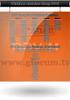 nüvi série 2709 Manual do Utilizador Setembro 2014 Impresso em Taiwan 190-01783-34_0A Todos os direitos reservados. Ao abrigo das leis de direitos de autor, este manual não pode ser copiado, parcial ou
nüvi série 2709 Manual do Utilizador Setembro 2014 Impresso em Taiwan 190-01783-34_0A Todos os direitos reservados. Ao abrigo das leis de direitos de autor, este manual não pode ser copiado, parcial ou
dēzl Série 570 Manual do Utilizador
 dēzl Série 570 Manual do Utilizador Junho 2015 190-01804-34_0C Todos os direitos reservados. Ao abrigo das leis de direitos de autor, este manual não pode ser copiado, parcial ou integralmente, sem autorização
dēzl Série 570 Manual do Utilizador Junho 2015 190-01804-34_0C Todos os direitos reservados. Ao abrigo das leis de direitos de autor, este manual não pode ser copiado, parcial ou integralmente, sem autorização
zūmo Série 300 Manual do Utilizador Maio _0A Impresso em Taiwan
 zūmo Série 300 Manual do Utilizador Maio 2012 190-01457-34_0A Impresso em Taiwan Todos os direitos reservados. Ao abrigo das leis de direitos de autor, este manual não pode ser copiado, parcial ou integralmente,
zūmo Série 300 Manual do Utilizador Maio 2012 190-01457-34_0A Impresso em Taiwan Todos os direitos reservados. Ao abrigo das leis de direitos de autor, este manual não pode ser copiado, parcial ou integralmente,
nüvi 55/56/65/66 Manual do Utilizador
 nüvi 55/56/65/66 Manual do Utilizador Agosto 2015 Impresso em Taiwan 190-01654-34_0B Todos os direitos reservados. Ao abrigo das leis de direitos de autor, este manual não pode ser copiado, parcial ou
nüvi 55/56/65/66 Manual do Utilizador Agosto 2015 Impresso em Taiwan 190-01654-34_0B Todos os direitos reservados. Ao abrigo das leis de direitos de autor, este manual não pode ser copiado, parcial ou
Camper 660. Manual do Utilizador. Maio 2015 Impresso em Taiwan _0A
 Camper 660 Manual do Utilizador Maio 2015 Impresso em Taiwan 190-01915-34_0A Todos os direitos reservados. Ao abrigo das leis de direitos de autor, este manual não pode ser copiado, parcial ou integralmente,
Camper 660 Manual do Utilizador Maio 2015 Impresso em Taiwan 190-01915-34_0A Todos os direitos reservados. Ao abrigo das leis de direitos de autor, este manual não pode ser copiado, parcial ou integralmente,
RV 760/Camper 760 Manual do Utilizador
 RV 760/Camper 760 Manual do Utilizador Outubro 2013 190-01600-34_0A Impresso em Taiwan Todos os direitos reservados. Ao abrigo das leis de direitos de autor, este manual não pode ser copiado, parcial ou
RV 760/Camper 760 Manual do Utilizador Outubro 2013 190-01600-34_0A Impresso em Taiwan Todos os direitos reservados. Ao abrigo das leis de direitos de autor, este manual não pode ser copiado, parcial ou
Garmin fleet 590 Manual do Utilizador. Agosto de _0A Impresso em Taiwan
 Garmin fleet 590 Manual do Utilizador Agosto de 2013 190-01505-34_0A Impresso em Taiwan 2013 Garmin Ltd. ou as suas subsidiárias Todos os direitos reservados. Exceto nos casos aqui indicados, nenhuma parte
Garmin fleet 590 Manual do Utilizador Agosto de 2013 190-01505-34_0A Impresso em Taiwan 2013 Garmin Ltd. ou as suas subsidiárias Todos os direitos reservados. Exceto nos casos aqui indicados, nenhuma parte
Como começar. Instalar a bateria 1 Localize a chave de parafusos À fornecida na embalagem do produto. Ligar o dispositivo
 2016 Garmin Ltd. ou as suas subsidiárias Todos os direitos reservados. Ao abrigo das leis de direitos de autor, este manual não pode ser copiado, parcial ou integralmente, sem autorização por escrito da
2016 Garmin Ltd. ou as suas subsidiárias Todos os direitos reservados. Ao abrigo das leis de direitos de autor, este manual não pode ser copiado, parcial ou integralmente, sem autorização por escrito da
nüvi Série 2709 Manual do Utilizador
 nüvi Série 2709 Manual do Utilizador Abril 2017 Impresso em Taiwan 190-01783-34_0B 2014 Garmin Ltd. ou as suas subsidiárias Todos os direitos reservados. Ao abrigo das leis de direitos de autor, este manual
nüvi Série 2709 Manual do Utilizador Abril 2017 Impresso em Taiwan 190-01783-34_0B 2014 Garmin Ltd. ou as suas subsidiárias Todos os direitos reservados. Ao abrigo das leis de direitos de autor, este manual
Série OREGON 450, 450t, 550, 550t. Manual de Início Rápido
 Série OREGON 450, 450t, 550, 550t Manual de Início Rápido Aviso Consulte o guia Informações Importantes de Segurança e do Produto na embalagem do produto quanto a avisos relativos ao produto e outras informações
Série OREGON 450, 450t, 550, 550t Manual de Início Rápido Aviso Consulte o guia Informações Importantes de Segurança e do Produto na embalagem do produto quanto a avisos relativos ao produto e outras informações
Garmin DriveSmart 50/60/70. Manual do Utilizador
 Garmin DriveSmart 50/60/70 Manual do Utilizador Janeiro 2016 190-01921-34_0A Todos os direitos reservados. Ao abrigo das leis de direitos de autor, este manual não pode ser copiado, parcial ou integralmente,
Garmin DriveSmart 50/60/70 Manual do Utilizador Janeiro 2016 190-01921-34_0A Todos os direitos reservados. Ao abrigo das leis de direitos de autor, este manual não pode ser copiado, parcial ou integralmente,
 1.1 1.2 2.1 2.2 2.3 3.1 3.2 INTRODUÇÃO À UTILIZAÇÃO DO SEU TELEMÓVEL Conheça a localização das funcionalidades do seu telemóvel, botões, ecrã e ícones. Na parte de trás do seu telefone, poderá observar
1.1 1.2 2.1 2.2 2.3 3.1 3.2 INTRODUÇÃO À UTILIZAÇÃO DO SEU TELEMÓVEL Conheça a localização das funcionalidades do seu telemóvel, botões, ecrã e ícones. Na parte de trás do seu telefone, poderá observar
nüvi 2585TV manual do utilizador Manual do Utilizador do nüvi 2585TV 1 Março de _0A Impresso em Taiwan
 nüvi 2585TV manual do utilizador Manual do Utilizador do nüvi 2585TV 1 Março de 2012 190-00784-34_0A Impresso em Taiwan 2012 Garmin Ltd. ou suas subsidiárias Todos os direitos reservados. Ao abrigo das
nüvi 2585TV manual do utilizador Manual do Utilizador do nüvi 2585TV 1 Março de 2012 190-00784-34_0A Impresso em Taiwan 2012 Garmin Ltd. ou suas subsidiárias Todos os direitos reservados. Ao abrigo das
Seu manual do usuário GARMIN NUVI 2589 LMT
 Você pode ler as recomendações contidas no guia do usuário, no guia de técnico ou no guia de instalação para GARMIN NUVI 2589 LMT. Você vai encontrar as respostas a todas suas perguntas sobre a no manual
Você pode ler as recomendações contidas no guia do usuário, no guia de técnico ou no guia de instalação para GARMIN NUVI 2589 LMT. Você vai encontrar as respostas a todas suas perguntas sobre a no manual
Série nüvi 3500 manual do utilizador. Março de _0A Impresso em Taiwan
 Série nüvi 3500 manual do utilizador Março de 2012 190-01387-34_0A Impresso em Taiwan 2012 Garmin Ltd. ou suas subsidiárias Todos os direitos reservados. Ao abrigo das leis de direitos de autor, este manual
Série nüvi 3500 manual do utilizador Março de 2012 190-01387-34_0A Impresso em Taiwan 2012 Garmin Ltd. ou suas subsidiárias Todos os direitos reservados. Ao abrigo das leis de direitos de autor, este manual
GARMIN DRIVE 51/61. Manual do Utilizador
 GARMIN DRIVE 51/61 Manual do Utilizador 2016 Garmin Ltd. ou as suas subsidiárias Todos os direitos reservados. Ao abrigo das leis de direitos de autor, este manual não pode ser copiado, parcial ou integralmente,
GARMIN DRIVE 51/61 Manual do Utilizador 2016 Garmin Ltd. ou as suas subsidiárias Todos os direitos reservados. Ao abrigo das leis de direitos de autor, este manual não pode ser copiado, parcial ou integralmente,
Série OREGON 200, 300, 400t, 400c, 400i, 550, 550t. manual de início rápido
 Série OREGON 200, 300, 400t, 400c, 400i, 550, 550t manual de início rápido Consulte o guia Informações Importantes de Segurança e do Produto na embalagem do produto quanto a avisos relativos ao produto
Série OREGON 200, 300, 400t, 400c, 400i, 550, 550t manual de início rápido Consulte o guia Informações Importantes de Segurança e do Produto na embalagem do produto quanto a avisos relativos ao produto
nüvi série 3400 manual do utilizador modelos: 3410, 3450, 3460, 3490 Dezembro de _0B Impresso em Taiwan
 Dezembro de 2011 190-01357-34_0B Impresso em Taiwan nüvi série 3400 manual do utilizador modelos: 3410, 3450, 3460, 3490 2011 Garmin Ltd. ou as suas subsidiárias Todos os direitos reservados. Excepto nos
Dezembro de 2011 190-01357-34_0B Impresso em Taiwan nüvi série 3400 manual do utilizador modelos: 3410, 3450, 3460, 3490 2011 Garmin Ltd. ou as suas subsidiárias Todos os direitos reservados. Excepto nos
Garmin fleet 670/670V Manual do Utilizador
 Garmin fleet 670/670V Manual do Utilizador Agosto 2015 Impresso em Taiwan 190-01792-34_0B Todos os direitos reservados. Ao abrigo das leis de direitos de autor, este manual não pode ser copiado, parcial
Garmin fleet 670/670V Manual do Utilizador Agosto 2015 Impresso em Taiwan 190-01792-34_0B Todos os direitos reservados. Ao abrigo das leis de direitos de autor, este manual não pode ser copiado, parcial
manual de início rápido PERSONAL NAVIGATOR
 manual de início rápido foretrex 301 e 401 PERSONAL NAVIGATOR Consulte o guia Informações Importantes de Segurança e do Produto na embalagem do produto quanto a avisos relativos ao produto e outras informações
manual de início rápido foretrex 301 e 401 PERSONAL NAVIGATOR Consulte o guia Informações Importantes de Segurança e do Produto na embalagem do produto quanto a avisos relativos ao produto e outras informações
dēzlcam Manual do Utilizador
 dēzlcam Manual do Utilizador 2015 Garmin Ltd. ou as suas subsidiárias Todos os direitos reservados. Ao abrigo das leis de direitos de autor, este manual não pode ser copiado, parcial ou integralmente,
dēzlcam Manual do Utilizador 2015 Garmin Ltd. ou as suas subsidiárias Todos os direitos reservados. Ao abrigo das leis de direitos de autor, este manual não pode ser copiado, parcial ou integralmente,
Seu manual do usuário GARMIN NUVI 52 LM SE
 Você pode ler as recomendações contidas no guia do usuário, no guia de técnico ou no guia de instalação para GARMIN NUVI 52 LM SE. Você vai encontrar as respostas a todas suas perguntas sobre a no manual
Você pode ler as recomendações contidas no guia do usuário, no guia de técnico ou no guia de instalação para GARMIN NUVI 52 LM SE. Você vai encontrar as respostas a todas suas perguntas sobre a no manual
 1.1 1.2 2.1 2.2 2.3 3.1 3.2 INTRODUÇÃO À UTILIZAÇÃO DO SEU TELEMÓVEL Conheça a localização das funcionalidades do seu telemóvel, botões, ecrã e ícones. Na parte de trás do seu telefone, poderá observar
1.1 1.2 2.1 2.2 2.3 3.1 3.2 INTRODUÇÃO À UTILIZAÇÃO DO SEU TELEMÓVEL Conheça a localização das funcionalidades do seu telemóvel, botões, ecrã e ícones. Na parte de trás do seu telefone, poderá observar
NAVEGAÇÃO.
 NAVEGAÇÃO www.fiatnavigation.com www.daiichi.com.tr Começar Ao utilizar o software de navegação pela primeira vez, o processo de configuração inicial é iniciado automaticamente. Faça o seguinte: Selecione
NAVEGAÇÃO www.fiatnavigation.com www.daiichi.com.tr Começar Ao utilizar o software de navegação pela primeira vez, o processo de configuração inicial é iniciado automaticamente. Faça o seguinte: Selecione
Série zūmo 200. manual de início rápido. para utilização com o zūmo 220
 Série zūmo 200 manual de início rápido para utilização com o zūmo 220 zūmo Antena GPS Botão de alimentação: Prima e mantenha premido para ligar/desligar o zūmo. Prima rapidamente para ajustar o brilho
Série zūmo 200 manual de início rápido para utilização com o zūmo 220 zūmo Antena GPS Botão de alimentação: Prima e mantenha premido para ligar/desligar o zūmo. Prima rapidamente para ajustar o brilho
zūmo 395 Manual do Utilizador
 zūmo 395 Manual do Utilizador Março 2016 190-02000-34_0A Todos os direitos reservados. Ao abrigo das leis de direitos de autor, este manual não pode ser copiado, parcial ou integralmente, sem autorização
zūmo 395 Manual do Utilizador Março 2016 190-02000-34_0A Todos os direitos reservados. Ao abrigo das leis de direitos de autor, este manual não pode ser copiado, parcial ou integralmente, sem autorização
1. Lista de itens. 2. Descrição geral do dispositivo
 1. Lista de itens 1. 2. Transformador CA 3. Estojo de transporte 4. Cabo USB 5. 6. Cartão de garantia 7. Avisos legais e de segurança 2. Descrição geral do dispositivo 1 2 9 3 4 5 6 7 8 10 11 12 13 14
1. Lista de itens 1. 2. Transformador CA 3. Estojo de transporte 4. Cabo USB 5. 6. Cartão de garantia 7. Avisos legais e de segurança 2. Descrição geral do dispositivo 1 2 9 3 4 5 6 7 8 10 11 12 13 14
GUIA DE CONSULTA RÁPIDA Microsoft Surface Hub
 GUIA DE CONSULTA RÁPIDA Microsoft Surface Hub Saiba como tirar pleno partido das potencialidades do grupo com o Microsoft Surface Hub. Índice Iniciar sessão Faça uma chamada Adicionar pessoas a uma chamada
GUIA DE CONSULTA RÁPIDA Microsoft Surface Hub Saiba como tirar pleno partido das potencialidades do grupo com o Microsoft Surface Hub. Índice Iniciar sessão Faça uma chamada Adicionar pessoas a uma chamada
série nüvi 3700 manual do utilizador
 série nüvi 3700 manual do utilizador 2010 Garmin Ltd. ou das suas subsidiárias Todos os direitos reservados. Excepto nos casos aqui indicados, nenhuma parte deste manual pode ser reproduzida, copiada,
série nüvi 3700 manual do utilizador 2010 Garmin Ltd. ou das suas subsidiárias Todos os direitos reservados. Excepto nos casos aqui indicados, nenhuma parte deste manual pode ser reproduzida, copiada,
série nüvi 3700 manual do utilizador
 série nüvi 3700 manual do utilizador 2010-2011 Garmin Ltd. ou das suas subsidiárias Todos os direitos reservados. Excepto nos casos aqui indicados, nenhuma parte deste manual pode ser reproduzida, copiada,
série nüvi 3700 manual do utilizador 2010-2011 Garmin Ltd. ou das suas subsidiárias Todos os direitos reservados. Excepto nos casos aqui indicados, nenhuma parte deste manual pode ser reproduzida, copiada,
Precauções. Desligue-o num avião Respeite as limitações relacionadas. Não utilize o seu telemóvel num avião.
 Precauções Leia cuidadosamente e respeite os termos abaixo apresentados: Modo de arranque seguro Não utilize o seu telemóvel em locais proibidos, caso contrário poderá provocar interferências ou situações
Precauções Leia cuidadosamente e respeite os termos abaixo apresentados: Modo de arranque seguro Não utilize o seu telemóvel em locais proibidos, caso contrário poderá provocar interferências ou situações
Manual de início rápido SE888
 Manual de início rápido SE888 O que está na caixa Estação de base Nota * Em sistemas com vários telefones, há telefones, carregadores e transformadores adicionais. ** Em alguns países, é necessário ligar
Manual de início rápido SE888 O que está na caixa Estação de base Nota * Em sistemas com vários telefones, há telefones, carregadores e transformadores adicionais. ** Em alguns países, é necessário ligar
nüvi séries 2200/2300/2400
 nüvi séries 2200/2300/2400 manual do utilizador para utilização com estes modelos de nüvi: 2200, 2240, 2250, 2300, 2310, 2340, 2350, 2360, 2370 2440, 2450, 2460 2010-2011 Garmin Ltd. ou as suas subsidiárias
nüvi séries 2200/2300/2400 manual do utilizador para utilização com estes modelos de nüvi: 2200, 2240, 2250, 2300, 2310, 2340, 2350, 2360, 2370 2440, 2450, 2460 2010-2011 Garmin Ltd. ou as suas subsidiárias
Perguntas Frequentes para o Eee Pad TF201
 PG6915 Perguntas Frequentes para o Eee Pad TF201 Gerir ficheiros... 2 Como acedo aos meus dados armazenados no cartão microsd, SD e dispositivo USB?... 2 Como movo o ficheiro seleccionado para outra pasta?...
PG6915 Perguntas Frequentes para o Eee Pad TF201 Gerir ficheiros... 2 Como acedo aos meus dados armazenados no cartão microsd, SD e dispositivo USB?... 2 Como movo o ficheiro seleccionado para outra pasta?...
Todos os direitos reservados. Ao abrigo das leis de direitos de autor, este manual não pode ser copiado, parcial ou integralmente, sem autorização
 Todos os direitos reservados. Ao abrigo das leis de direitos de autor, este manual não pode ser copiado, parcial ou integralmente, sem autorização por escrito da Garmin. A Garmin reserva-se o direito de
Todos os direitos reservados. Ao abrigo das leis de direitos de autor, este manual não pode ser copiado, parcial ou integralmente, sem autorização por escrito da Garmin. A Garmin reserva-se o direito de
dēzl 560 manual do utilizador
 dēzl 560 manual do utilizador 2011-2012 Garmin Ltd. ou suas subsidiárias Todos os direitos reservados. Excepto nos casos aqui indicados, nenhuma parte deste manual pode ser reproduzida, copiada, transmitida,
dēzl 560 manual do utilizador 2011-2012 Garmin Ltd. ou suas subsidiárias Todos os direitos reservados. Excepto nos casos aqui indicados, nenhuma parte deste manual pode ser reproduzida, copiada, transmitida,
zūmo 595 Manual do Utilizador
 zūmo 595 Manual do Utilizador 2016 Garmin Ltd. ou as suas subsidiárias Todos os direitos reservados. Ao abrigo das leis de direitos de autor, este manual não pode ser copiado, parcial ou integralmente,
zūmo 595 Manual do Utilizador 2016 Garmin Ltd. ou as suas subsidiárias Todos os direitos reservados. Ao abrigo das leis de direitos de autor, este manual não pode ser copiado, parcial ou integralmente,
Este manual descreve as características comuns à maioria dos modelos. Algumas funcionalidades podem não estar disponíveis no seu computador.
 Iniciar aqui Copyright 2013 Hewlett-Packard Development Company, L.P. Windows é uma marca registada da Microsoft Corporation nos E.U.A. As informações contidas neste documento estão sujeitas a alterações
Iniciar aqui Copyright 2013 Hewlett-Packard Development Company, L.P. Windows é uma marca registada da Microsoft Corporation nos E.U.A. As informações contidas neste documento estão sujeitas a alterações
Seu manual do usuário HTC TOUCH PRO2
 Você pode ler as recomendações contidas no guia do usuário, no guia de técnico ou no guia de instalação para. Você vai encontrar as respostas a todas suas perguntas sobre a no manual do usuário (informação,
Você pode ler as recomendações contidas no guia do usuário, no guia de técnico ou no guia de instalação para. Você vai encontrar as respostas a todas suas perguntas sobre a no manual do usuário (informação,
nüvi série 42/52 Manual do Utilizador Janeiro de _0A Impresso em Taiwan
 nüvi série 42/52 Manual do Utilizador Janeiro de 2013 190-01530-34_0A Impresso em Taiwan 2013 Garmin Ltd. ou suas subsidiárias Todos os direitos reservados. Exceto nos casos aqui indicados, nenhuma parte
nüvi série 42/52 Manual do Utilizador Janeiro de 2013 190-01530-34_0A Impresso em Taiwan 2013 Garmin Ltd. ou suas subsidiárias Todos os direitos reservados. Exceto nos casos aqui indicados, nenhuma parte
Série nüvi 1200/1300/1400
 Série nüvi 1200/1300/1400 manual do utilizador para utilização com estes modelos de nüvi: 1200, 1210, 1240, 1250, 1260 1300, 1310, 1340, 1350, 1370, 1390 1410, 1490 2009 Garmin Ltd. ou as suas subsidiárias
Série nüvi 1200/1300/1400 manual do utilizador para utilização com estes modelos de nüvi: 1200, 1210, 1240, 1250, 1260 1300, 1310, 1340, 1350, 1370, 1390 1410, 1490 2009 Garmin Ltd. ou as suas subsidiárias
Série GPSMAP 62 manual de início rápido. Para utilizar com o GPSMAP 62, 62s e 62st
 Série GPSMAP 62 manual de início rápido Para utilizar com o GPSMAP 62, 62s e 62st Como começar aviso Consulte o guia Informações Importantes de Segurança e do Produto na embalagem do produto para avisos
Série GPSMAP 62 manual de início rápido Para utilizar com o GPSMAP 62, 62s e 62st Como começar aviso Consulte o guia Informações Importantes de Segurança e do Produto na embalagem do produto para avisos
manual de início rápido
 série montana 600 manual de início rápido para utilização com os modelos 600, 650 e 650t Manual de Início Rápido da série Montana 600 1 Como começar aviso Consulte o guia Informações Importantes de Segurança
série montana 600 manual de início rápido para utilização com os modelos 600, 650 e 650t Manual de Início Rápido da série Montana 600 1 Como começar aviso Consulte o guia Informações Importantes de Segurança
Seu manual do usuário GARMIN D?ZL 560LMT
 Você pode ler as recomendações contidas no guia do usuário, no guia de técnico ou no guia de instalação para GARMIN D?ZL 560LMT. Você vai encontrar as respostas a todas suas perguntas sobre a no manual
Você pode ler as recomendações contidas no guia do usuário, no guia de técnico ou no guia de instalação para GARMIN D?ZL 560LMT. Você vai encontrar as respostas a todas suas perguntas sobre a no manual
OpenTouch Conversation One
 OpenTouch Conversation One Manual de utilizador R2.2 8AL90647PTABed02 1625 1. OpenTouch Conversation One... 3 2. Instalação... 3 3. Iniciar o OpenTouch Conversation... 3 3.1 Terminar sessão... 3 4. Página
OpenTouch Conversation One Manual de utilizador R2.2 8AL90647PTABed02 1625 1. OpenTouch Conversation One... 3 2. Instalação... 3 3. Iniciar o OpenTouch Conversation... 3 3.1 Terminar sessão... 3 4. Página
Instalação. Ponto de acesso sem fios NETGEAR ac WAC120. Conteúdo da embalagem. NETGEAR, Inc. 350 East Plumeria Drive San Jose, CA USA
 Marcas comerciais NETGEAR, o logótipo NETGEAR e Connect with Innovation são marcas registadas e/ou marcas comerciais registadas da NETGEAR, Inc. e/ou das suas subsidiárias nos Estados Unidos e/ou em outros
Marcas comerciais NETGEAR, o logótipo NETGEAR e Connect with Innovation são marcas registadas e/ou marcas comerciais registadas da NETGEAR, Inc. e/ou das suas subsidiárias nos Estados Unidos e/ou em outros
nüvi Manual de Início Rápido Navegador de GPS 2008 Garmin Ltd. ou as suas subsidiárias
 Manual de Início Rápido nüvi 5000 Navegador de GPS 2008 Garmin Ltd. ou as suas subsidiárias Março de 2008 Número de referência 190-00857-54 Rev. A Impresso em Taiwan O seu nüvi Antena GPS Conector mini-usb
Manual de Início Rápido nüvi 5000 Navegador de GPS 2008 Garmin Ltd. ou as suas subsidiárias Março de 2008 Número de referência 190-00857-54 Rev. A Impresso em Taiwan O seu nüvi Antena GPS Conector mini-usb
Garmin DriveAssist 50. Manual do Utilizador
 Garmin DriveAssist 50 Manual do Utilizador Junho 2016 190-01923-34_0B Todos os direitos reservados. Ao abrigo das leis de direitos de autor, este manual não pode ser copiado, parcial ou integralmente,
Garmin DriveAssist 50 Manual do Utilizador Junho 2016 190-01923-34_0B Todos os direitos reservados. Ao abrigo das leis de direitos de autor, este manual não pode ser copiado, parcial ou integralmente,
Manual de Início Rápido. nüvi série 205. assistente pessoal de viagem
 Manual de Início Rápido nüvi série 205 assistente pessoal de viagem RESET 205 Designed in USA Made in Taiwan CAN 310 Ì Ï 02 O seu nüvi Consulte o guia Informações Importantes de Segurança e do Produto
Manual de Início Rápido nüvi série 205 assistente pessoal de viagem RESET 205 Designed in USA Made in Taiwan CAN 310 Ì Ï 02 O seu nüvi Consulte o guia Informações Importantes de Segurança e do Produto
Guia de consulta rápida
 210 Guia de consulta rápida m Rider 210 O Rider 210 está equipado com um barómetro que apresenta a altitude em tempo real. Este dispositivo possui três botões que são utilizados para várias funções. Funções
210 Guia de consulta rápida m Rider 210 O Rider 210 está equipado com um barómetro que apresenta a altitude em tempo real. Este dispositivo possui três botões que são utilizados para várias funções. Funções
Seu manual do usuário GARMIN NUVI 1340
 Você pode ler as recomendações contidas no guia do usuário, no guia de técnico ou no guia de instalação para GARMIN NUVI 1340. Você vai encontrar as respostas a todas suas perguntas sobre a no manual do
Você pode ler as recomendações contidas no guia do usuário, no guia de técnico ou no guia de instalação para GARMIN NUVI 1340. Você vai encontrar as respostas a todas suas perguntas sobre a no manual do
GPSMAP série 78. manual de início rápido. para utilização com o GPSMAP 78, GPSMAP 78s, e GPSMAP 78sc
 GPSMAP série 78 manual de início rápido para utilização com o GPSMAP 78, GPSMAP 78s, e GPSMAP 78sc Como começar aviso Consulte o guia Informações Importantes de Segurança e do Produto na embalagem do produto
GPSMAP série 78 manual de início rápido para utilização com o GPSMAP 78, GPSMAP 78s, e GPSMAP 78sc Como começar aviso Consulte o guia Informações Importantes de Segurança e do Produto na embalagem do produto
Boas-vindas. Guia de iniciação rápida. Ligar. Instalar. Apreciar
 Boas-vindas PT Guia de iniciação rápida 1 2 3 Ligar Instalar Apreciar Conteúdo da caixa Telefone Estação de base Unidade de alimentação para a estação de base Fio telefónico 2 pilhas recarregáveis AAA
Boas-vindas PT Guia de iniciação rápida 1 2 3 Ligar Instalar Apreciar Conteúdo da caixa Telefone Estação de base Unidade de alimentação para a estação de base Fio telefónico 2 pilhas recarregáveis AAA
Guia de Imprimir/ Digitalizar Portátil para o Brother iprint&scan (Android )
 Guia de Imprimir/ Digitalizar Portátil para o Brother iprint&scan (Android ) Índice Antes de utilizar o equipamento Brother... Definições de notas... Marcas registadas... Introdução... Descarregar o Brother
Guia de Imprimir/ Digitalizar Portátil para o Brother iprint&scan (Android ) Índice Antes de utilizar o equipamento Brother... Definições de notas... Marcas registadas... Introdução... Descarregar o Brother
Índice 85 21/01/ :29:50
 Índice Conteúdo da embalagem... 86 Início... 87 Descrição do ARCHOS... 88 Assistente de instalação... 90 Ligação a uma rede WiFi... 91 A interface Android TM... 92 Familiarização com a tecnologia Android
Índice Conteúdo da embalagem... 86 Início... 87 Descrição do ARCHOS... 88 Assistente de instalação... 90 Ligação a uma rede WiFi... 91 A interface Android TM... 92 Familiarização com a tecnologia Android
ÍNDICE. Introdução. Instruções de segurança. Advertências. Guia rápido. Sistema de navegação. PT_NAVIBOX_OWNERMANUAL_v0.5.indd 1
 PT ÍNDICE Introdução Instruções de segurança Advertências Guia rápido Sistema de navegação PT_NAVIBOX_OWNERMANUAL_v0.5.indd 1 PT_NAVIBOX_OWNERMANUAL_v0.5.indd 2 Introdução MANUAL DO PROPRIETÁRIO DO SISTEMA
PT ÍNDICE Introdução Instruções de segurança Advertências Guia rápido Sistema de navegação PT_NAVIBOX_OWNERMANUAL_v0.5.indd 1 PT_NAVIBOX_OWNERMANUAL_v0.5.indd 2 Introdução MANUAL DO PROPRIETÁRIO DO SISTEMA
Transferir a aplicação WAE Music
 PORTUGUÊS 3 5 12 1. Botão de ligar/desligar 2. Modo FM/Bluetooth 3. 4. 3+4. 5. Indicador da bateria 6. Indicador FM/Bluetooth 7. Entrada USB 8. Entrada de linha 9. Tampa de proteção 10. Rosca de parafuso
PORTUGUÊS 3 5 12 1. Botão de ligar/desligar 2. Modo FM/Bluetooth 3. 4. 3+4. 5. Indicador da bateria 6. Indicador FM/Bluetooth 7. Entrada USB 8. Entrada de linha 9. Tampa de proteção 10. Rosca de parafuso
ZŪMO 396. Manual do Utilizador
 ZŪMO 396 Manual do Utilizador 2018 Garmin Ltd. ou as suas subsidiárias Todos os direitos reservados. Ao abrigo das leis de direitos de autor, este manual não pode ser copiado, parcial ou integralmente,
ZŪMO 396 Manual do Utilizador 2018 Garmin Ltd. ou as suas subsidiárias Todos os direitos reservados. Ao abrigo das leis de direitos de autor, este manual não pode ser copiado, parcial ou integralmente,
Guia de ligação (para COOLPIX)
 Guia de ligação (para COOLPIX) Este documento descreve o procedimento necessário à utilização da aplicação SnapBridge (versão 2.0) para estabelecer uma ligação sem fios entre uma câmara e um dispositivo
Guia de ligação (para COOLPIX) Este documento descreve o procedimento necessário à utilização da aplicação SnapBridge (versão 2.0) para estabelecer uma ligação sem fios entre uma câmara e um dispositivo
Aspeto. 1.Objetiva; 2.Botão de gravação 3.Botão para tirar fotografias _ POR 01
 Aspeto 3 2 1 1.Objetiva; 2.Botão de gravação 3.Botão para tirar fotografias POR 01 13 10 12 11 6 7 8 9 4.Porta Micro USB 5.Interruptor de Alimentação da bateria 4 6.Botão subir página 7.Botão de Alimentação
Aspeto 3 2 1 1.Objetiva; 2.Botão de gravação 3.Botão para tirar fotografias POR 01 13 10 12 11 6 7 8 9 4.Porta Micro USB 5.Interruptor de Alimentação da bateria 4 6.Botão subir página 7.Botão de Alimentação
Sistema de Lazer/Informação Guia Rápido
 Boom! BOX Sistema de Lazer/Informação Guia Rápido Quando pensava que era impossível gostar mais do som do seu motociclo Harley-Davidson Bem-vindo ao Boom! Box. Parabéns! Está prestes a ouvir a sua música
Boom! BOX Sistema de Lazer/Informação Guia Rápido Quando pensava que era impossível gostar mais do som do seu motociclo Harley-Davidson Bem-vindo ao Boom! Box. Parabéns! Está prestes a ouvir a sua música
Manual do utilizador Prestigio Nobile PER3562. Operações básicas
 Manual do utilizador Operações básicas Mantenha premido o Botão de alimentação para ligar o dispositivo. Acede automaticamente ao menu principal no ecrã Início depois de aparecer o ecrã de arranque. O
Manual do utilizador Operações básicas Mantenha premido o Botão de alimentação para ligar o dispositivo. Acede automaticamente ao menu principal no ecrã Início depois de aparecer o ecrã de arranque. O
Série GPSMAP 62 manual de início rápido. Para utilizar com o GPSMAP 62, 62s, 62st, 62sc e 62stc
 Série GPSMAP 62 manual de início rápido Para utilizar com o GPSMAP 62, 62s, 62st, 62sc e 62stc Como começar aviso Consulte o guia Informações Importantes de Segurança e do Produto na embalagem do produto
Série GPSMAP 62 manual de início rápido Para utilizar com o GPSMAP 62, 62s, 62st, 62sc e 62stc Como começar aviso Consulte o guia Informações Importantes de Segurança e do Produto na embalagem do produto
Utilizar o Office 365 no iphone ou ipad
 Utilizar o Office 365 no iphone ou ipad Guia de Introdução Verificar e-mail Configure o seu iphone ou ipad para enviar e receber correio da sua conta Office 365. Consultar o seu calendário, esteja onde
Utilizar o Office 365 no iphone ou ipad Guia de Introdução Verificar e-mail Configure o seu iphone ou ipad para enviar e receber correio da sua conta Office 365. Consultar o seu calendário, esteja onde
Calisto P240-M. USB Microtelefone MANUAL DO UTILIZADOR
 TM Calisto P240-M USB Microtelefone MANUAL DO UTILIZADOR Bem-vindo Parabéns por ter adquirido um produto Plantronics. Este manual contém instruções de instalação e utilização do Microtelefone Calisto P240-M
TM Calisto P240-M USB Microtelefone MANUAL DO UTILIZADOR Bem-vindo Parabéns por ter adquirido um produto Plantronics. Este manual contém instruções de instalação e utilização do Microtelefone Calisto P240-M
Manual do Utilizador
 Manual do Utilizador Copyright 2017 HP Development Company, L.P. As informações contidas neste documento estão sujeitas a alterações sem aviso prévio. As únicas garantias que cobrem os produtos e serviços
Manual do Utilizador Copyright 2017 HP Development Company, L.P. As informações contidas neste documento estão sujeitas a alterações sem aviso prévio. As únicas garantias que cobrem os produtos e serviços
IdeaTab A3000. Guia Quick Start v1.0
 IdeaTab A3000 Guia Quick Start v1.0 Bem-vindo Câmara frontal Botão do volume Leia atentamente este guia antes de utilizar o seu IdeaTab. O guia irá ajudá-lo a aceder a sugestões sobre a configuração e
IdeaTab A3000 Guia Quick Start v1.0 Bem-vindo Câmara frontal Botão do volume Leia atentamente este guia antes de utilizar o seu IdeaTab. O guia irá ajudá-lo a aceder a sugestões sobre a configuração e
Edimax Gemini Kit de atualização de roaming Wi-Fi doméstico RE11 Guia de instalação rápida
 Edimax Gemini Kit de atualização de roaming Wi-Fi doméstico RE11 Guia de instalação rápida 02-2017 / v2.0 I. Informações sobre o produto I-1. Conteúdo da embalagem - RE11S x 2 - CD com QIG para vários
Edimax Gemini Kit de atualização de roaming Wi-Fi doméstico RE11 Guia de instalação rápida 02-2017 / v2.0 I. Informações sobre o produto I-1. Conteúdo da embalagem - RE11S x 2 - CD com QIG para vários
BMW Motorrad Navigator IV
 Concessionarios BMW - Motociclos Navigator www.bmw-motorrad.com manual do utilizador BMW Motorrad Navigator IV 2009 BMW Motorrad e Garmin Ltd. ou as suas subsidiárias Este produto foi desenvolvido pela
Concessionarios BMW - Motociclos Navigator www.bmw-motorrad.com manual do utilizador BMW Motorrad Navigator IV 2009 BMW Motorrad e Garmin Ltd. ou as suas subsidiárias Este produto foi desenvolvido pela
JABRA PRO 935. Manual de Utilizador. jabra.com/pro935
 JABRA PRO 935 Manual de Utilizador jabra.com/pro935 2015 GN Netcom A/S. Todos os direitos reservados. Jabra é uma marca comercial registada da GN Netcom A/S. Todas as outras marcas comerciais aqui incluídas
JABRA PRO 935 Manual de Utilizador jabra.com/pro935 2015 GN Netcom A/S. Todos os direitos reservados. Jabra é uma marca comercial registada da GN Netcom A/S. Todas as outras marcas comerciais aqui incluídas
Multimédia Manual do utilizador
 Multimédia Manual do utilizador Copyright 2007 Hewlett-Packard Development Company, L.P. Windows é uma marca registada da Microsoft Corporation nos EUA. As informações aqui contidas estão sujeitas a alterações
Multimédia Manual do utilizador Copyright 2007 Hewlett-Packard Development Company, L.P. Windows é uma marca registada da Microsoft Corporation nos EUA. As informações aqui contidas estão sujeitas a alterações
Forerunner 235. Manual de Início Rápido
 Forerunner 235 Manual de Início Rápido Introdução AVISO Consulte no guia Informações importantes de segurança e do produto, na embalagem, os avisos relativos ao produto e outras informações importantes.
Forerunner 235 Manual de Início Rápido Introdução AVISO Consulte no guia Informações importantes de segurança e do produto, na embalagem, os avisos relativos ao produto e outras informações importantes.
Altifalante HP Roar Plus. Outras funcionalidades
 Altifalante HP Roar Plus Outras funcionalidades Copyright 2014 Hewlett-Packard Development Company, L.P. Microsoft, Windows e Windows Vista são marcas comerciais do grupo de empresas Microsoft registadas
Altifalante HP Roar Plus Outras funcionalidades Copyright 2014 Hewlett-Packard Development Company, L.P. Microsoft, Windows e Windows Vista são marcas comerciais do grupo de empresas Microsoft registadas
Índice. Preparação... 2 Introduzir as baterias... 2 Colocação da correia... 3 Introdução do cartão SD/MMC... 3
 PT Índice Identificação dos componentes Preparação... 2 Introduzir as baterias... 2 Colocação da correia... 3 Introdução do cartão SD/MMC... 3 Definições da câmara Modo de gravação... 4 Botão da resolução...
PT Índice Identificação dos componentes Preparação... 2 Introduzir as baterias... 2 Colocação da correia... 3 Introdução do cartão SD/MMC... 3 Definições da câmara Modo de gravação... 4 Botão da resolução...
DNX8170DABS DNX7170DABS DNX5170DABS DNX5170BTS DNX317BTS DNX317DABS
 DNX8170DABS DNX7170DABS DNX5170DABS DNX5170BTS DNX317BTS DNX317DABS SISTEMA DE NAVEGAÇÃO GPS MANUAL DE INSTRUÇÕES 2017 JVC KENWOOD Corporation IM392_Nav_E_Pt_00 2017 JVC KENWOOD Corporation Todos os direitos
DNX8170DABS DNX7170DABS DNX5170DABS DNX5170BTS DNX317BTS DNX317DABS SISTEMA DE NAVEGAÇÃO GPS MANUAL DE INSTRUÇÕES 2017 JVC KENWOOD Corporation IM392_Nav_E_Pt_00 2017 JVC KENWOOD Corporation Todos os direitos
Manual do Utilizador Brother Meter Read Tool
 Manual do Utilizador Brother Meter Read Tool POR Versão 0 Direitos de autor Direitos de autor 2017 Brother Industries, Ltd. Todos os direitos reservados. As informações contidas neste documento estão sujeitas
Manual do Utilizador Brother Meter Read Tool POR Versão 0 Direitos de autor Direitos de autor 2017 Brother Industries, Ltd. Todos os direitos reservados. As informações contidas neste documento estão sujeitas
nüvi 465 manual do utilizador
 nüvi 465 manual do utilizador 2010-2011 Garmin Ltd. ou as suas subsidiárias Garmin International, Inc. 1200 East 151 st Street, Olathe, Kansas 66062, EUA Tel. (913) 397 8200 ou (800) 800 1020 Fax (913)
nüvi 465 manual do utilizador 2010-2011 Garmin Ltd. ou as suas subsidiárias Garmin International, Inc. 1200 East 151 st Street, Olathe, Kansas 66062, EUA Tel. (913) 397 8200 ou (800) 800 1020 Fax (913)
Câmara PQI Air. Manual do utilizador - Câmara "PQI Air"
 P1 Manual do utilizador - Câmara "PQI Air" Botão Inserir o cartão SD É necessário um cartão SD para capturar fotografias e vídeos. A câmara de vídeo suporta cartões SDHC até 32GB. 1. Abra a tampa do cartão
P1 Manual do utilizador - Câmara "PQI Air" Botão Inserir o cartão SD É necessário um cartão SD para capturar fotografias e vídeos. A câmara de vídeo suporta cartões SDHC até 32GB. 1. Abra a tampa do cartão
AVISO: PERIGO DE ASFIXIA Peças pequenas. Não recomendado para crianças com idade inferior a 3 anos. Avisos
 AVISO: PERIGO DE ASFIXIA Peças pequenas. Não recomendado para crianças com idade inferior a 3 anos. Avisos Guarde estas instruções para consultas futuras O Easi-Scope 2 possui uma bateria não substituível
AVISO: PERIGO DE ASFIXIA Peças pequenas. Não recomendado para crianças com idade inferior a 3 anos. Avisos Guarde estas instruções para consultas futuras O Easi-Scope 2 possui uma bateria não substituível
Manual de início rápido CD180
 Manual de início rápido CD180 Instruções de segurança importantes Utilize apenas a alimentação apresentada nos dados técnicos. Não permita que o produto entre em contacto com líquidos. Existe risco de
Manual de início rápido CD180 Instruções de segurança importantes Utilize apenas a alimentação apresentada nos dados técnicos. Não permita que o produto entre em contacto com líquidos. Existe risco de
Jabra. Evolve 75. Manual de utilizador
 Jabra Evolve 75 Manual de utilizador 2017 GN Audio A/S. Todos os direitos reservados. Jabra é uma marca comercial da GN Audio A/S. A marca e logótipos da palavra Bluetooth são marcas comerciais registadas
Jabra Evolve 75 Manual de utilizador 2017 GN Audio A/S. Todos os direitos reservados. Jabra é uma marca comercial da GN Audio A/S. A marca e logótipos da palavra Bluetooth são marcas comerciais registadas
série zūmo 200 manual do utilizador para utilização com os modelos zūmo 210 e zūmo 220
 série zūmo 200 manual do utilizador para utilização com os modelos zūmo 210 e zūmo 220 2010-2011 Garmin Ltd. ou as suas subsidiárias Garmin International, Inc. 1200 East 151st Street, Olathe, Kansas 66062,
série zūmo 200 manual do utilizador para utilização com os modelos zūmo 210 e zūmo 220 2010-2011 Garmin Ltd. ou as suas subsidiárias Garmin International, Inc. 1200 East 151st Street, Olathe, Kansas 66062,
JABRA SPEAK 510. Manual de Utilizador. jabra.com/speak510
 JABRA SPEAK 510 Manual de Utilizador jabra.com/speak510 2015 GN Netcom A/S. Todos os direitos reservados. Jabra é uma marca comercial registada da GN Netcom A/S. Todas as outras marcas comerciais aqui
JABRA SPEAK 510 Manual de Utilizador jabra.com/speak510 2015 GN Netcom A/S. Todos os direitos reservados. Jabra é uma marca comercial registada da GN Netcom A/S. Todas as outras marcas comerciais aqui
